¶ CERT 관리자
¶ 1. 개요
¶ 1.1 목적
본 문서는 HEACATE CERT Admin기능에 대한 제반사항을 기술함
¶ 1.2 고려사항
HECATE ADMIN v2.0 기준으로 작성되었음.
¶ 2. 제품안내
¶ 2.1 사용환경
- JDK 1.8
- tomcat 8.5.34
- mariaDB 10.4.10
- oracle 10g
¶ 2.2 설치방법
-
제품은 사용자가 직접 설치가 불가능하며, 당사 직원이 방문하여 설치 대상 서버에 설치하여 납품하는 방식으로 진행됨.
-
고객사의 설치 대상 서버는 본 제품의 사용환경 조건을 충족하여야 설치가 가능함.
¶ 2.3 기술지원 및 유지보수
-
제품 사용 중 발생하는 문제 및 하자는 당사 기술 지원 홈페이지 (http://www.morpheus.kr) 및 대표번호 02)3479-4400을 통하여 문의 및 기술 지원을 받을 수 있음.
-
납품일로부터 1년간 하자에 대한 무상 유지보수를 제공 (단, 제품 구매 계약에 따라 상이하게 제공될 수 있음.)
¶ 3. 메뉴 구성
메뉴 |
서브 메뉴 |
설명 |
|---|---|---|
| 공지사항 | 사용자에게 공지할 공지사항 등록, 수정, 삭제 기능을 제공 | |
| 개인인증서비스 | 인증서 발급목록 | 개인 인증서 발급 정보 조회 및 인증서 폐기 기능을 제공 |
| 인증서 폐기목록 | 개인 인증서 폐기 정보 조회 기능을 제공 | |
| 인증내역 | 개인 인증 내역 정보 조회, 엑셀 다운로드 기능을 제공 | |
| 인증기관 관리 | 인증 요청 기관 정보 조회, 등록 기능을 제공 | |
| 인증내역 통계 | 개인인증 성공 또는 실패 통계 조회, 엑셀 다운로드 기능을 제공 | |
| 공지사항 | 개인인증서비스 사용자에게 공지할 공지사항 조회 및 등록 기능을 제공 | |
| 이용약관 | 개인인증서비스 이용약관 조회 및 등록 기능을 제공 | |
| 사업자인증서비스 | 사업자 사용신청 | 사업자 사용신청 정보 조회, 반려 또는 승인 기능 및 변경 이력 조회 기능을 제공 |
| 인증서 발급목록 | 사업자 인증서 발급 정보 조회 및 인증서 폐기 기능을 제공 | |
| 인증서 폐기목록 | 사업자 인증서 폐기 정보 조회 기능을 제공 | |
| 인증내역 | 사업자 인증 내역 정보 조회, 엑셀 다운로드 기능을 제공 | |
| 인증기관 관리 | 사업자 인증 기관 정보 조회, 등록 기능을 제공 | |
| 인증내역 통계 | 사업자인증 성공 또는 실패 통계 조회, 엑셀 다운로드 기능을 제공 | |
| 공지사항 | 사업자인증서비스 사용자에게 공지할 공지사항 조회 및 등록 기능을 제공 | |
| 이용약관 | 사업자인증서비스 이용약관 조회 및 등록 기능을 제공 | |
| 메뉴관리 | 메뉴 정보 | 메뉴 정보 등록, 수정, 삭제 기능을 제공 |
| 메뉴 권한 | 그룹별 메뉴 권한 등록, 삭제 기능 제공 | |
| 사용자권한관리 | 관리자권한그룹 | Admin 시스템 내 관리자 권한 그룹 등록, 수정, 삭제 기능을 제공 |
| 관리자 감사로그 | Admin 시스템 내 수행메뉴 및 수행업무 정보 조회, 엑셀 다운로드 기능을 제공 | |
| 관리자계정 | Admin 시스템 내 사용할 관리자 계정 등록, 수정, 삭제 기능을 제공 | |
| 관리자 이력조회 | Admin 시스템 내 관리자 정보 변경 이력 조회 기능을 제공 | |
| 관리자 접속로그 | Admin 시스템 내 관리자 접속 이력 조회 기능을 제공 | |
| 공통코드관리 | 코드상세관리 | Admin 시스템 내 사용되고 있는 공통코드 등록, 수정, 삭제 기능을 제공 |
| 코드그룹관리 | Admin 시스템 내 사용되고 있는 공통코드 그룹 등록, 수정, 삭제 기능을 제공 |
¶ 4. Admin 초기화면(로그인)
- 웹 브라우저를 사용하여 웹 어드민에 접속 한다.
- 현재 호환 가능한 웹 브라우저는 IE9, Webkit 기반의 브라우저(크롬) 이다. (크롬 권장)
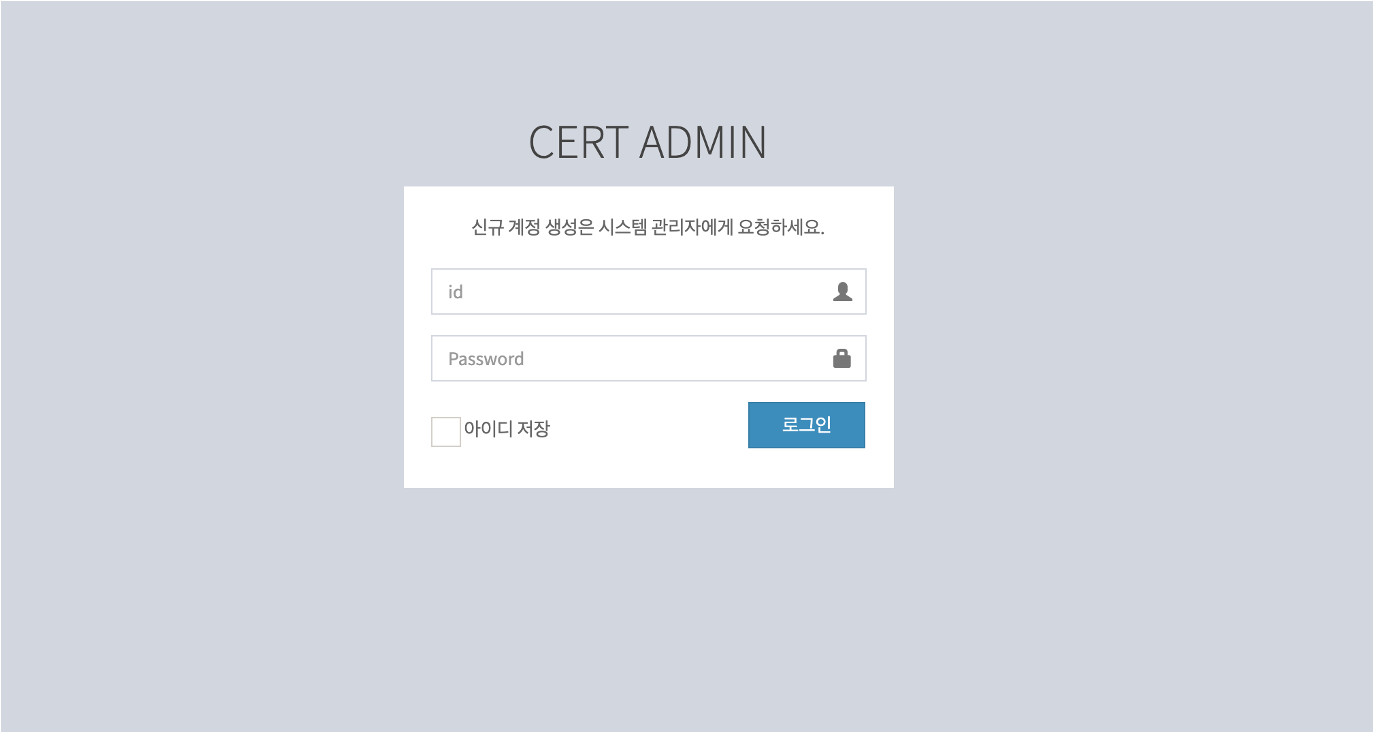
| 번호 | 기능 명칭 | 기능 설명 |
|---|---|---|
| 1 | 로그인 | 운영자 아이디와 비밀번호를 입력하고 로그인 버튼을 눌러 운영자 관리 화면으로 이동한다. |
¶ 5. 계정 정보 변경
자신의 계정 정보를 변경하는 기능을 제공
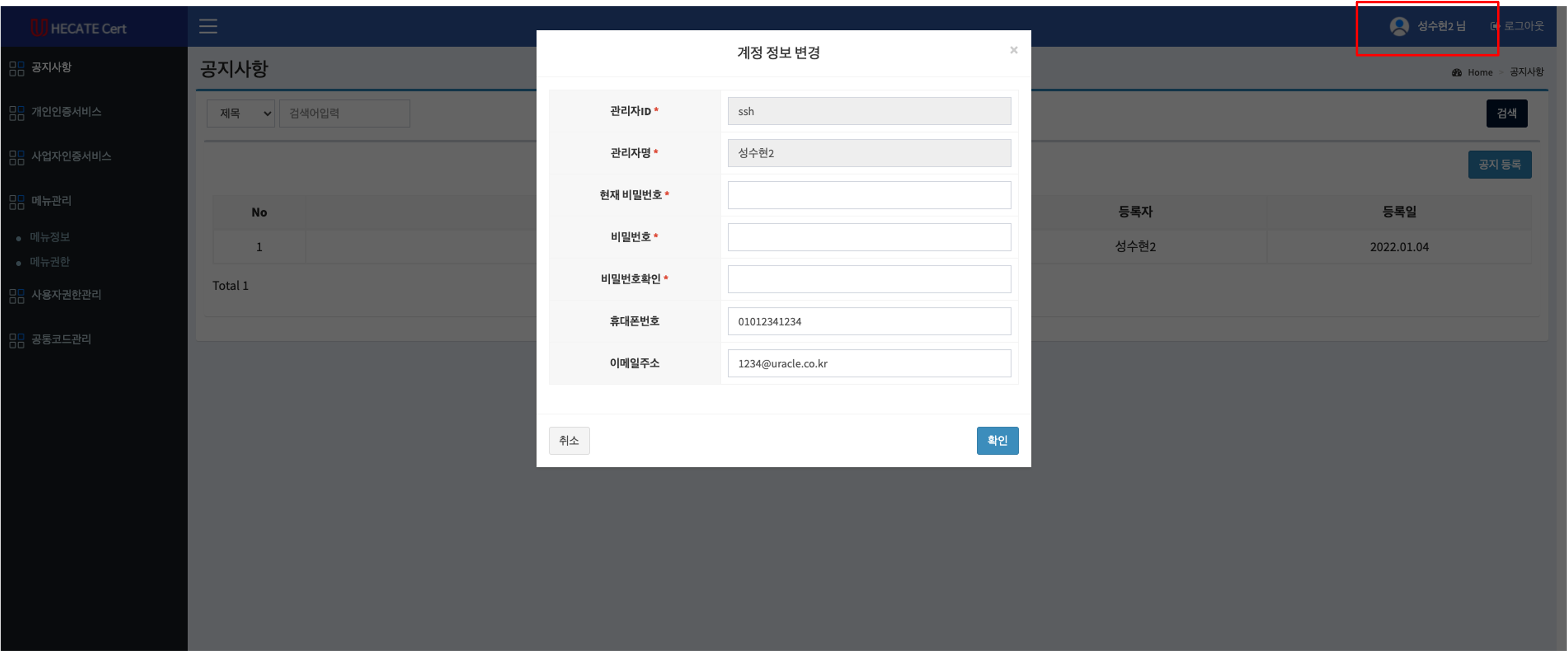
| 번호 | 기능 명칭 | 기능 설명 |
|---|---|---|
| 1 | 계정 정보 변경 | 1. 화면 우측 상단의 사용자명을 클릭하여 계정 정보 변경 팝업으로 이동한다. 2. 변경할 정보들을 입력 후 우측 하단 확인 버튼을 클릭한다. - 관리자ID, 관리자명은 변경이 불가능하다 |
¶ 6. 공지사항
사용자에게 공지할 공지사항 등록, 수정, 삭제 기능을 제공
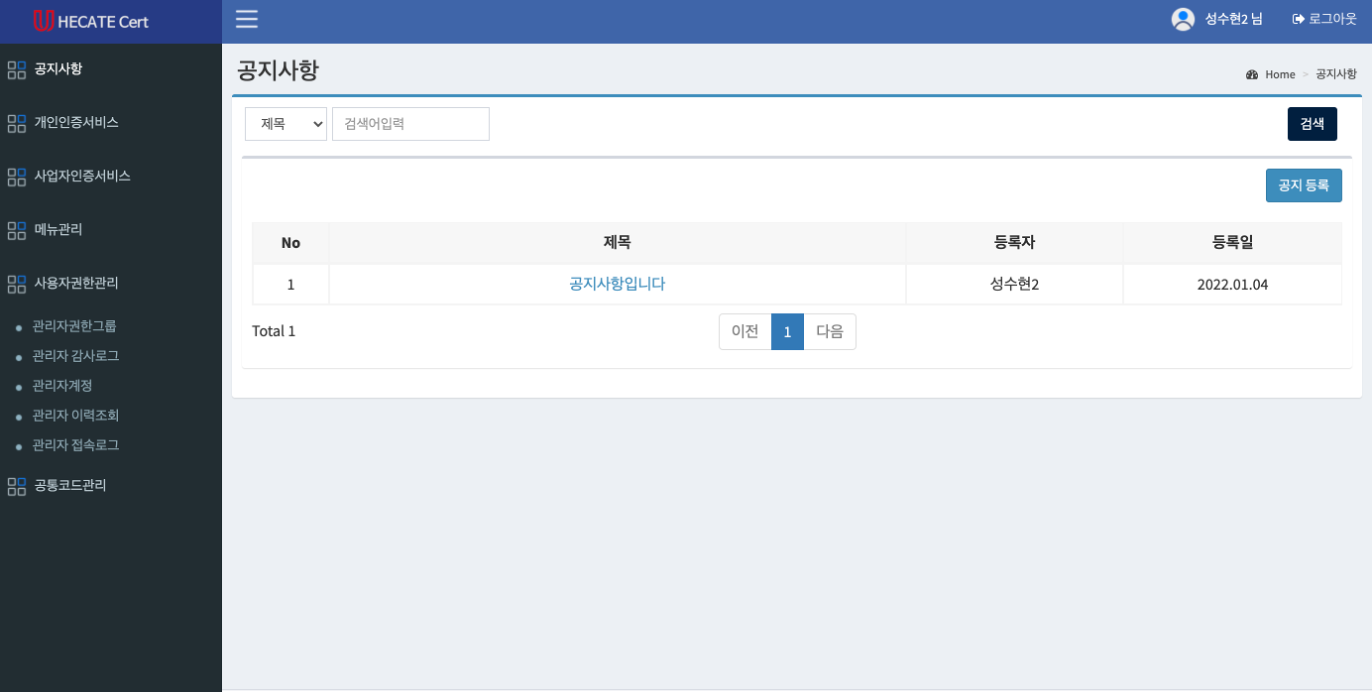
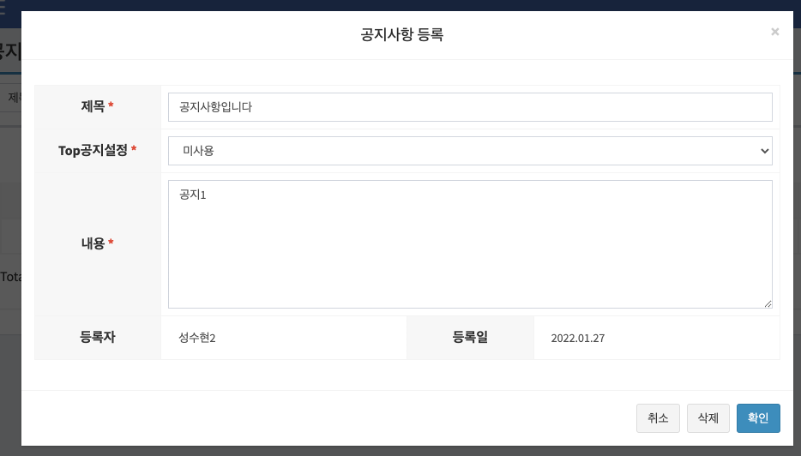
| 번호 | 기능 명칭 | 기능 설명 |
|---|---|---|
| 1 | 공지사항 등록 | 1. 좌측 상단의 공지 등록 버튼을 클릭한다. 공지사항 등록 팝업으로 이동한다. 2. 공지사항 정보를 입력 후 우측 하단의 확인 버튼을 클릭한다. |
| 2 | 공지사항 수정 | 1. 공지사항 목록에서 수정할 공지사항 제목을 클릭한다. 2. 수정할 공지사항의 정보를 변경 후 우측 하단의 확인 버튼을 클릭한다. |
| 3 | 공지사항 삭제 | 공지사항 수정 팝업에서 우측 하단의 삭제 버튼을 클릭한다. |
¶ 6. 개인인증서비스
¶ 6.1 인증서 발급 목록
개인 인증서 발급 정보 조회 및 인증서 폐기 기능을 제공
페이지 진입 시 비밀번호 재인증 필요
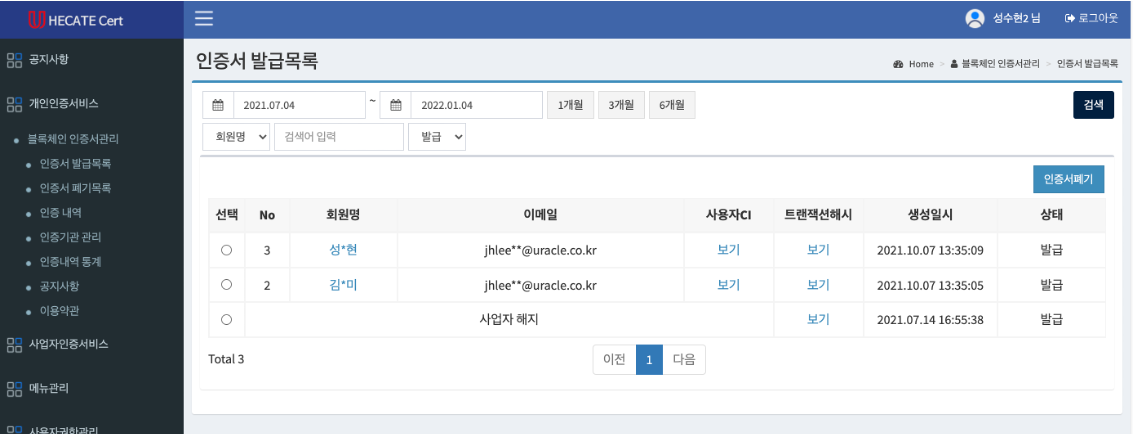
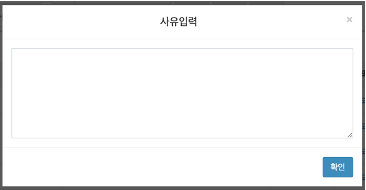
| 번호 | 기능 명칭 | 기능 설명 |
|---|---|---|
| 1 | 검색필터 | 1. 검색 기간(달력) 직접 선택 또는 1개월, 3개월, 6개월 버튼을 클릭한다. 2. 회원명/이메일 카테고리 선택, 검색어를 입력 후 검색 버튼을 클릭 한다. |
| 2 | 회원명,사용자CI,트랜잭션해시 링크 | 각각 회원명, 사용자CI 보기, 트랜잭션해시 보기 링크 클릭 시 해당하는 정보의 상세페이지 팝업이 호출된다. |
| 3 | 인증서폐기 | 사용자 선택 후 인증서폐기 클릭 시 사유 입력 팝업이 호출되며, 사유 입력 후 확인 버튼을 눌러 인증서 폐기를 진행한다. |
¶ 6.2 인증서 폐기목록
개인 인증서 폐기 정보 조회 기능을 제공
페이지 진입 시 비밀번호 재인증 필요
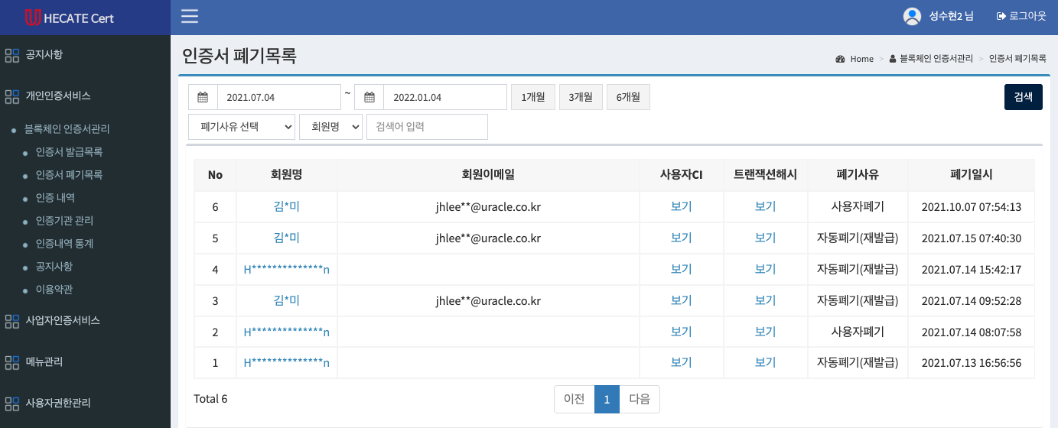
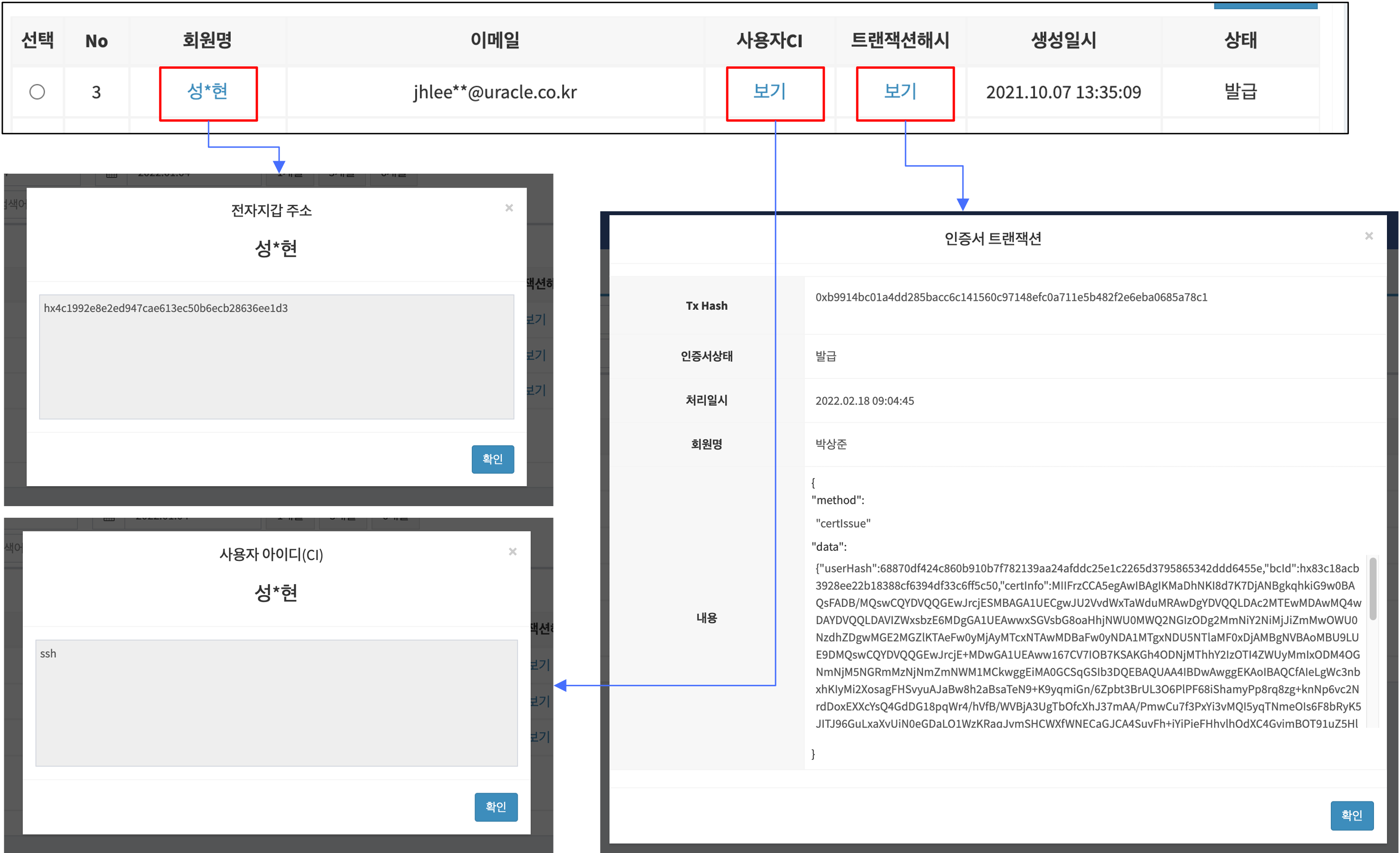
| 번호 | 기능 명칭 | 기능 설명 |
|---|---|---|
| 1 | 검색필터 | 1. 검색 기간(달력) 직접 선택 또는 1개월, 3개월, 6개월 버튼을 클릭한다. 2. 회원명/이메일 카테고리 선택, 검색어를 입력 후 검색 버튼을 클릭 한다. |
| 2 | 회원명,사용자CI,트랜잭션해시 링크 | 각각 회원명, 사용자CI 보기, 트랜잭션해시 보기 링크 클릭 시 해당하는 정보의 상세페이지 팝업이 호출된다. |
| 3 | 폐기사유 | 사용자별 개인인증서 폐기 사유를 확인할 수 있다. |
¶ 6.3 인증 내역
개인 인증 내역 정보 조회, 엑셀 다운로드 기능을 제공
페이지 진입 시 비밀번호 재인증 필요
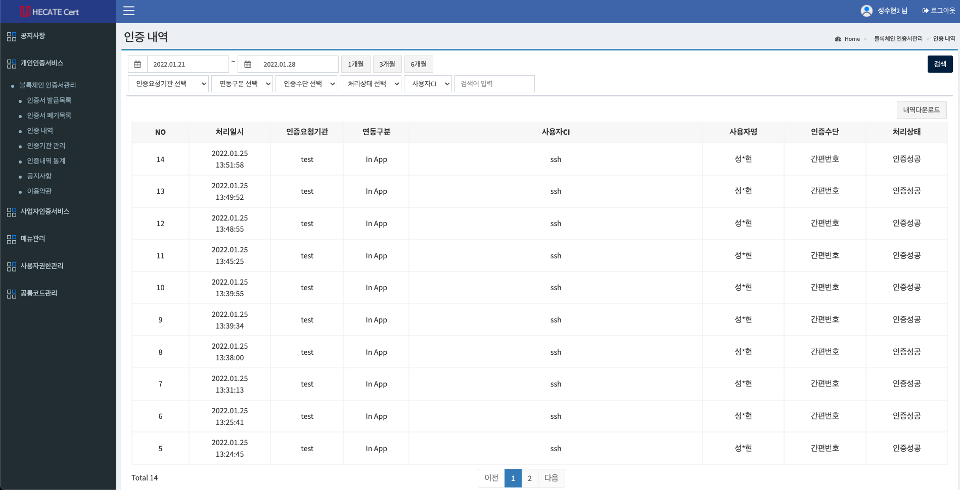
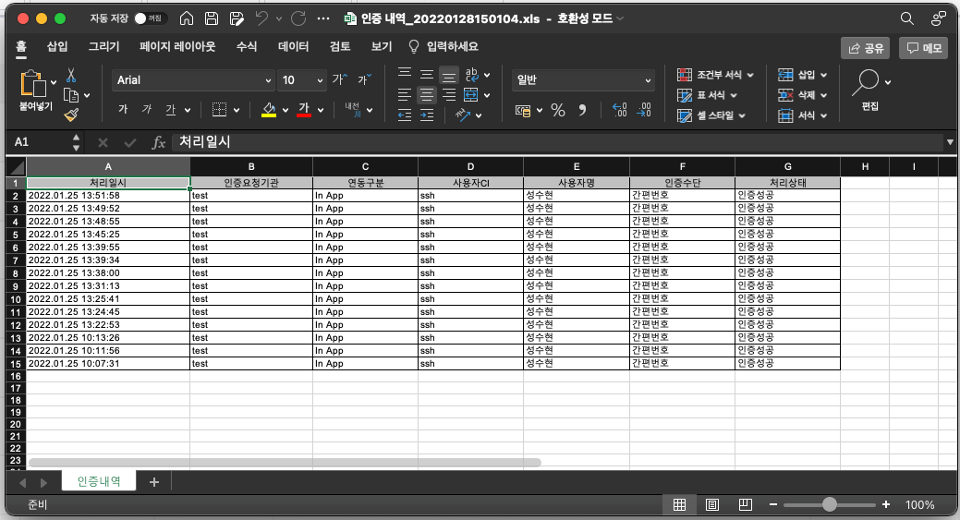
| 번호 | 기능 명칭 | 기능 설명 |
|---|---|---|
| 1 | 검색필터 | 1. 검색 기간(달력) 직접 선택 또는 1개월, 3개월, 6개월 버튼을 클릭한다. 2. 인증요청기관, 연동구분(App/Web), 인증수단(간편번호/지문/패턴), 처리상태(성공/실패), 사용자CI, 사용자명 카테고리를 선택한다. 3. 검색어를 입력 후 검색 버튼을 클릭 한다. |
| 2 | 엑셀 다운로드 | 내역다운로드 버튼 클릭 시 사유 입력 팝업이 호출되며, 입력 후 확인 버튼을 눌러 결과 데이터를 엑셀파일로 다운로드 받는다. |
| 3 | 폐기사유 | 사용자별 개인인증서 폐기 사유를 확인할 수 있다. |
¶ 6.4 인증기관 관리
인증 요청 기관 정보 조회, 등록 기능을 제공
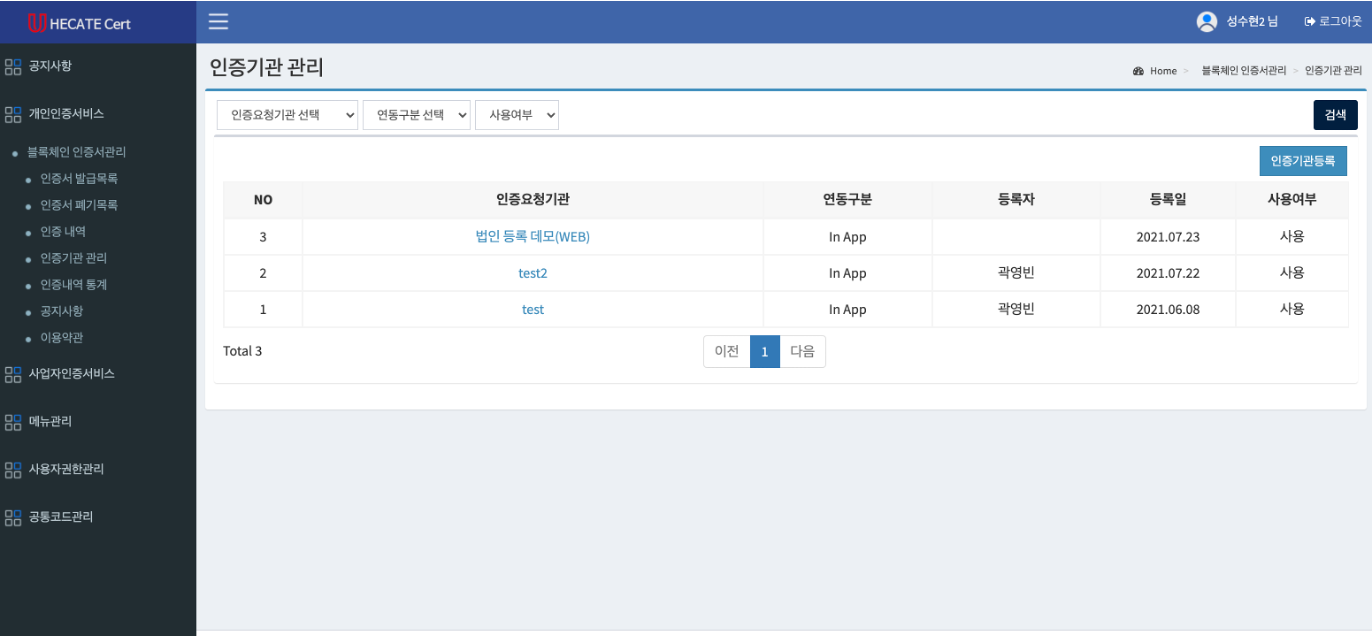
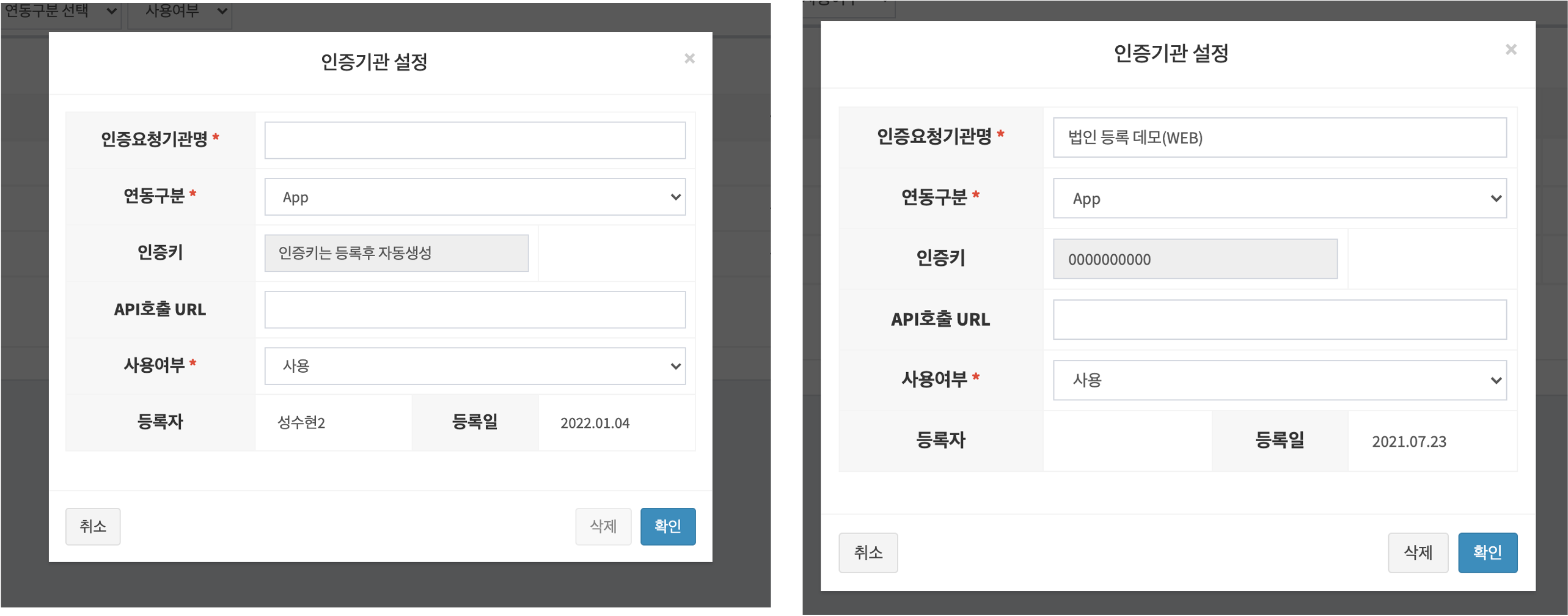
| 번호 | 기능 명칭 | 기능 설명 |
|---|---|---|
| 1 | 검색필터 | 인증요청기관, 연동구분(App/Web), 사용여부(사용/미사용) 카테고리 선택 후 검색 버튼을 클릭 한다. |
| 2 | 인증요청기관 수정 | 1. 목록에서 인증요청기관을 클릭하여 인증기관 수정 팝업으로 이동한다. 2. 해당 페이지에서 인증기관 정보를 변경한 후 확인 버튼을 눌러 저장하거나 삭제 버튼으로 인증기관을 삭제한다. |
| 3 | 인증요청기관 등록 | 1. 목록에서 우측 상단 인증기관 등록 버튼을 클릭하여 팝업으로 이동한다. 정보 입력 후 확인 버튼을 클릭하여 저장한다. |
¶ 6.5 인증내역 통계
개인인증 성공 또는 실패 통계 조회, 엑셀 다운로드 기능을 제공
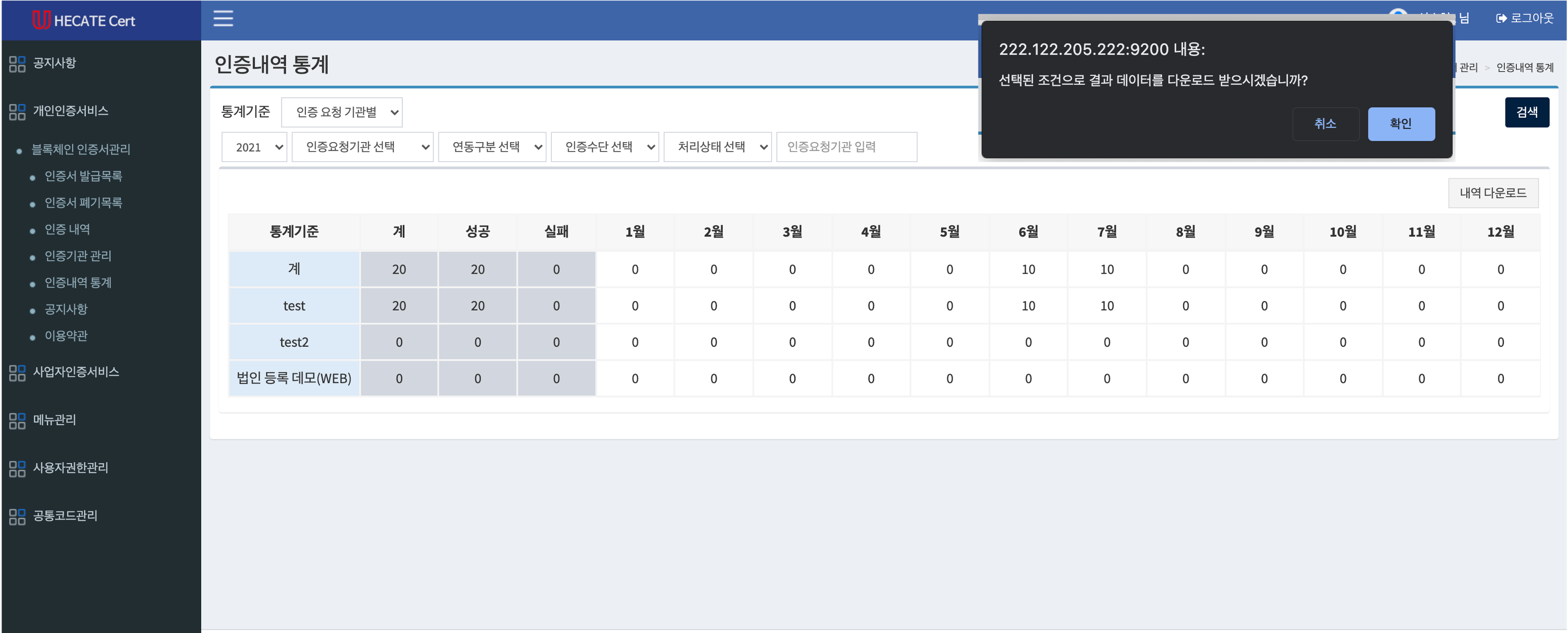
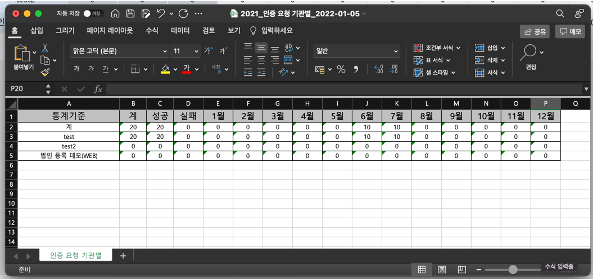
| 번호 | 기능 명칭 | 기능 설명 |
|---|---|---|
| 1 | 검색필터 | 1. 통계기준, 년도, 인증요청기관, 연동구분(App/Web), 인증수단(간편번호/지문/패턴), 처리상태(인증실패/인증성공) 카테고리를 선택한다. 2. 검색 버튼을 클릭한다. |
| 2 | 엑셀 다운로드 | 내역다운로드 버튼을 클릭한 후, 안내창에서 확인 버튼을 클릭하여 엑셀파일로 다운로드 받는다. |
¶ 6.6 공지사항
개인인증서비스 사용자에게 공지할 공지사항 조회 및 등록 기능을 제공
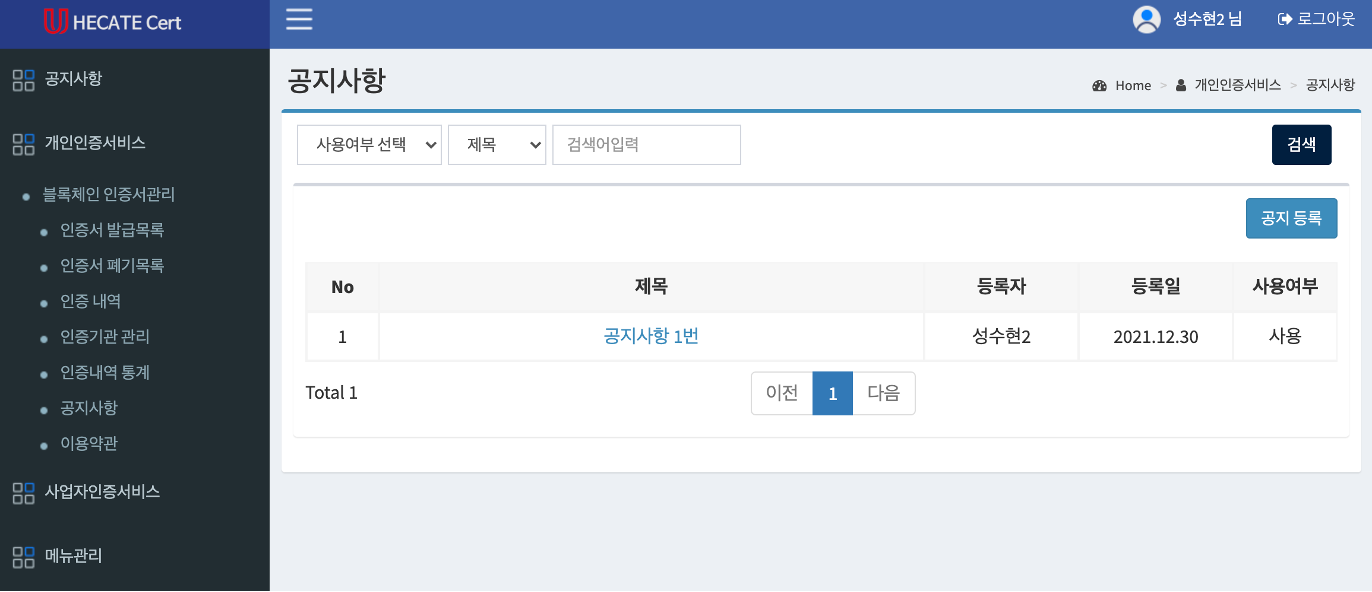
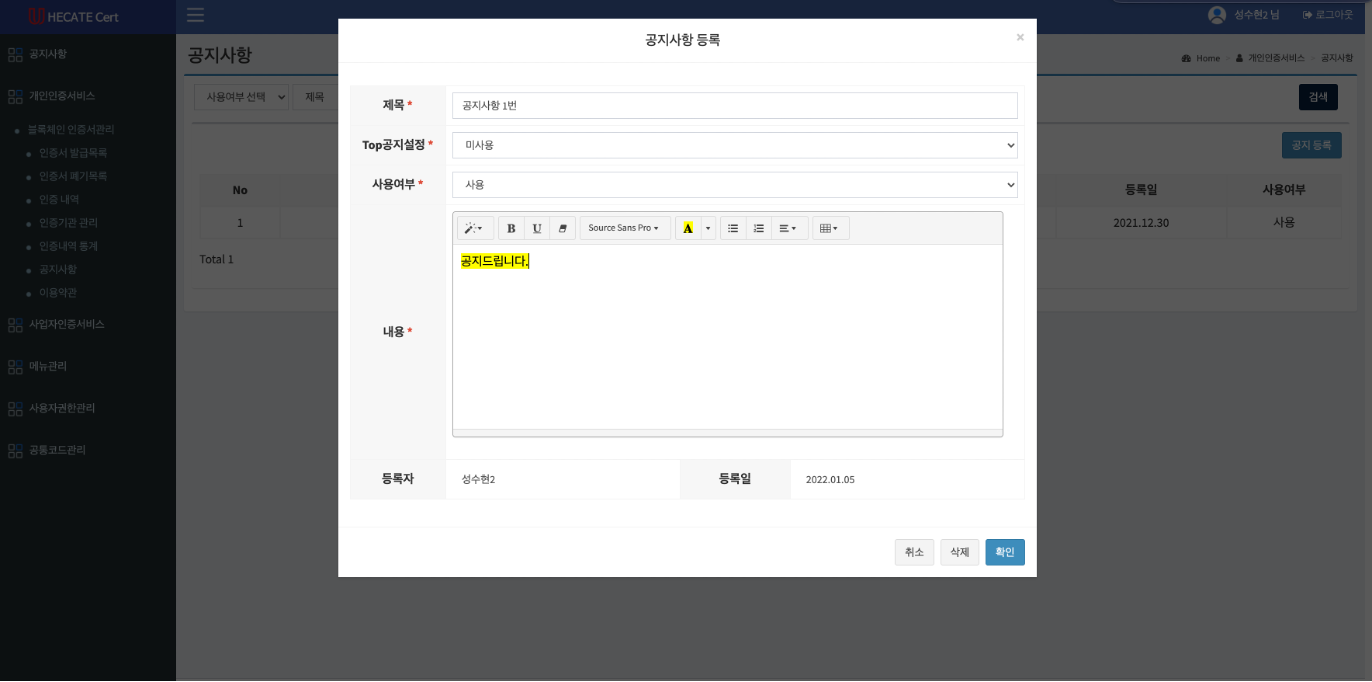
| 번호 | 기능 명칭 | 기능 설명 |
|---|---|---|
| 1 | 검색필터 | 1. 사용여부 선택(사용/미사용), 제목/내용/작성자 카테고리를 선택한다. 2. 검색어 입력 후 검색 버튼을 클릭 한다. |
| 2 | 공지사항 등록 | 1. 좌측 상단의 공지 등록 버튼을 클릭한다. 공지사항 등록 팝업(TextEditor)으로 이동한다. 2. 공지사항 정보를 입력 후 우측 하단의 확인 버튼을 클릭한다. |
| 3 | 공지사항 수정 | 1. 공지사항 목록에서 수정할 공지사항 제목을 클릭한다. 2. 수정할 공지사항의 정보를 변경 후 우측 하단의 확인 버튼을 클릭한다. |
| 4 | 공지사항 삭제 | 공지사항 수정 팝업에서 우측 하단의 삭제 버튼을 클릭한다. |
¶ 6.7 이용약관
개인인증서비스 이용약관 조회 및 등록 기능을 제공
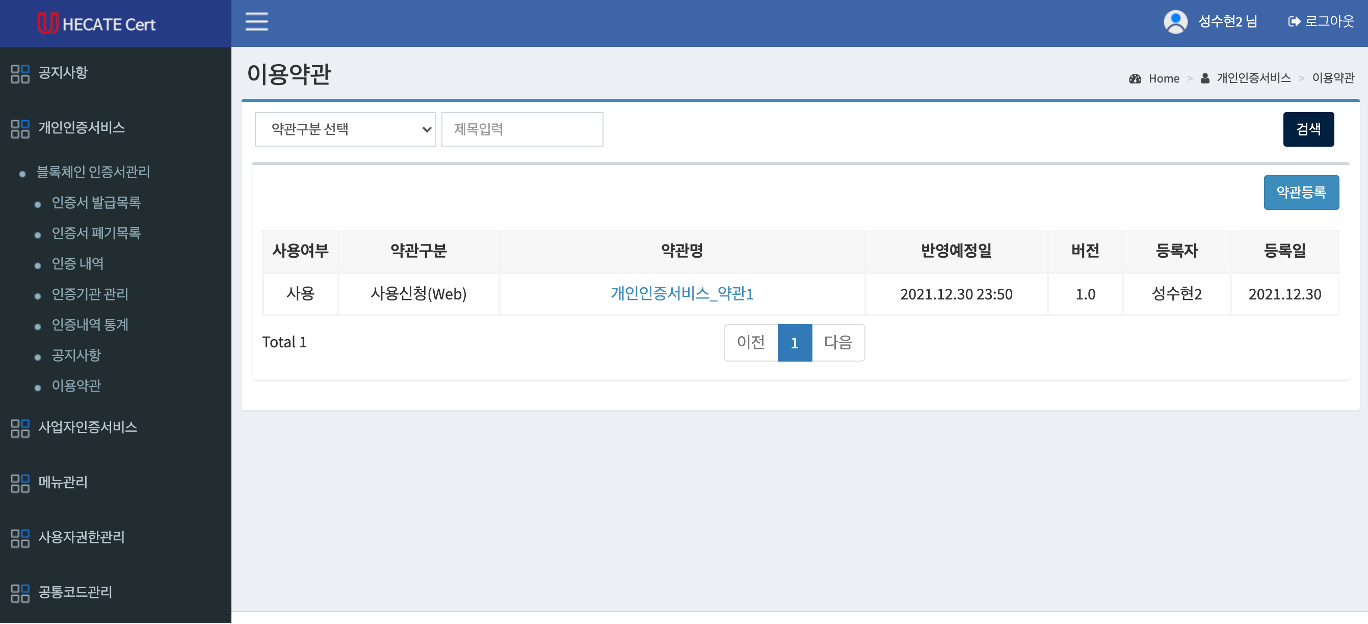
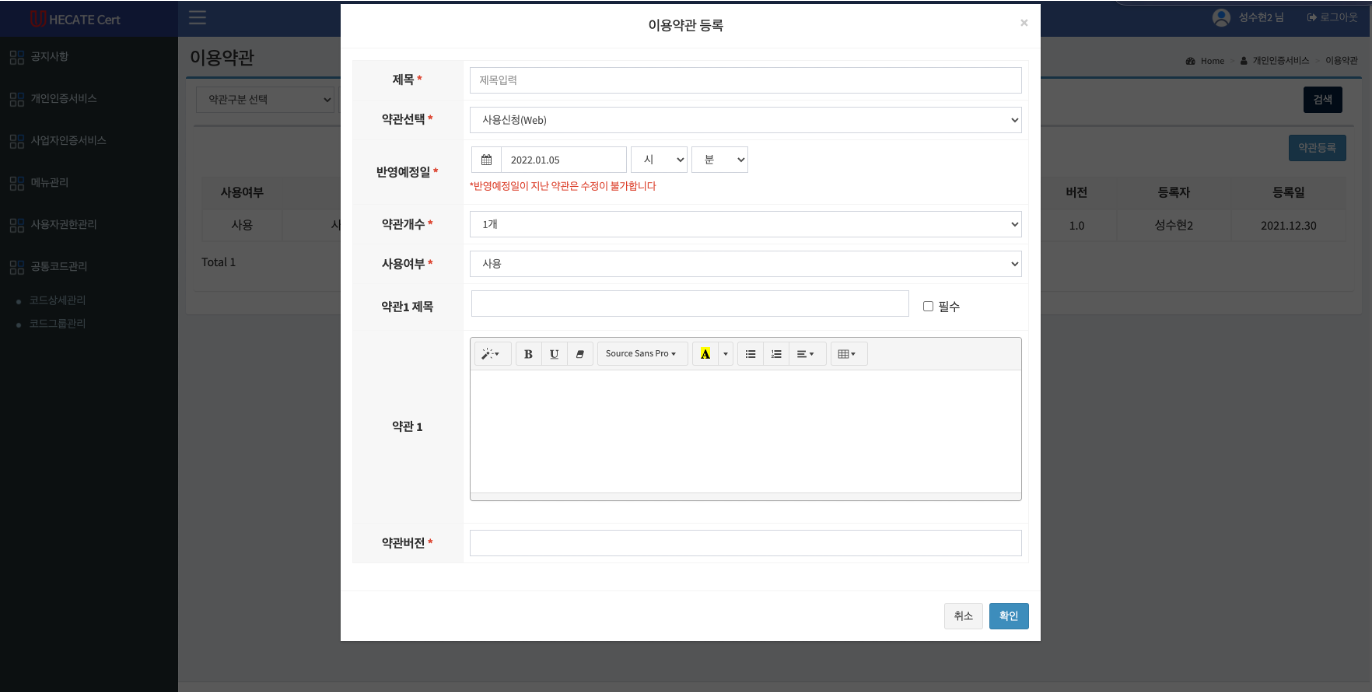
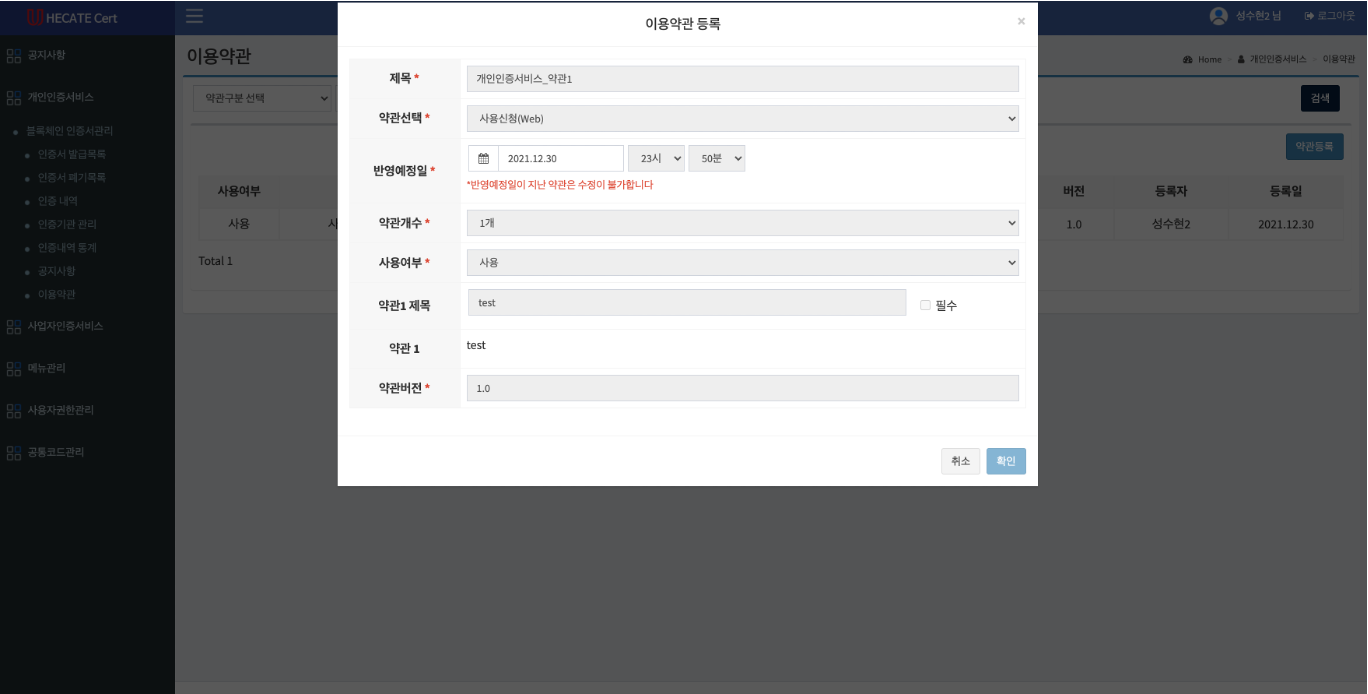
| 번호 | 기능 명칭 | 기능 설명 |
|---|---|---|
| 1 | 검색필터 | 1. 약관구분 카테고리를 선택한다. 2. 제목 입력 후 검색 버튼을 클릭 한다. |
| 2 | 이용약관 등록 | 1. 이용약관 목록에서 우측 상단 약관등록 버튼을 클릭하여 이용약관 등록 팝업으로 이동한다. 2. 약관 정보 입력 후 확인 버튼을 클릭하여 약관을 저장한다. - 약관개수에 따라 제목 + 내용 입력란이 자동으로 증가한다.(단, max값은 4) - 약관 버전은 소수점으로 1.0 이상 입력한다. |
| 3 | 이용약관 수정 | 1. 이용약관 목록에서 약관명을 클릭하여 이용약관 상세 팝업 페이지로 이동한다. 2. 약관 정보 입력 후 확인 버튼을 클릭하여 수정한 약관을 저장한다. - 반영예정일이 현재 시간보다 지난경우 수정이 불가능하다. |
¶ 7. 사업자인증서비스
¶ 7.1 사업자 사용신청
사업자 사용신청 정보 조회, 반려 또는 승인 기능 및 변경 이력 조회 기능을 제공
페이지 진입 시 비밀번호 재인증 필요
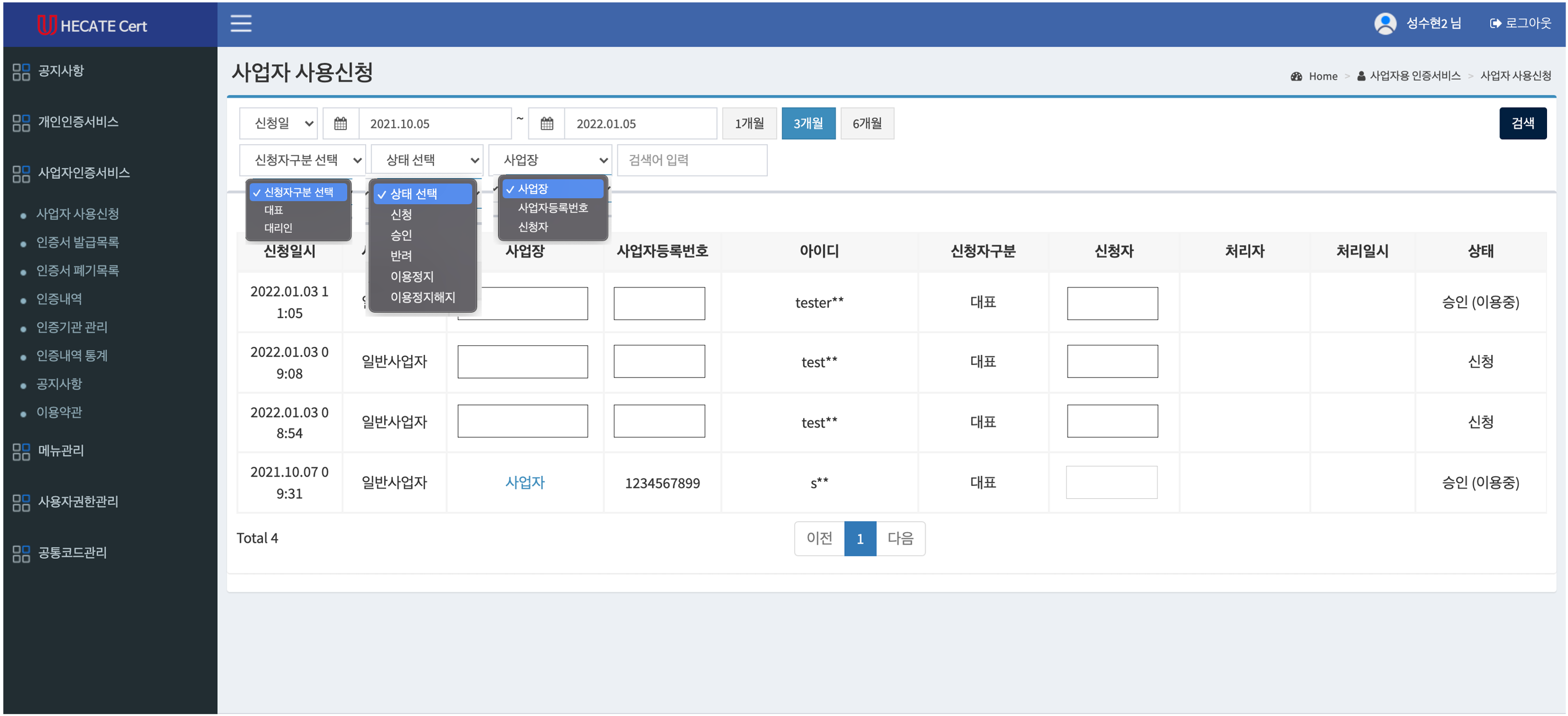
| 번호 | 기능 명칭 | 기능 설명 |
|---|---|---|
| 1 | 검색필터 | 1. 신청일/처리일 구분, 검색 기간(달력) 직접 선택 또는 1개월, 3개월, 6개월 버튼을 클릭, 신청자구분(대표/대리인), 사업자 상태(신청/승인/반려/이용정지/이용정지해지), 사업장/사업자등록번호/신청자 카테고리를 선택한다. 2. 검색어 입력 후 검색 버튼을 클릭 한다. |
| 2 | 사업자 사용신청 정보 | 사업장 링크를 클릭하여 사업자 사용신청 정보 상세 페이지로 이동한다. |
¶ 사업자 사용신청 정보 상세 페이지
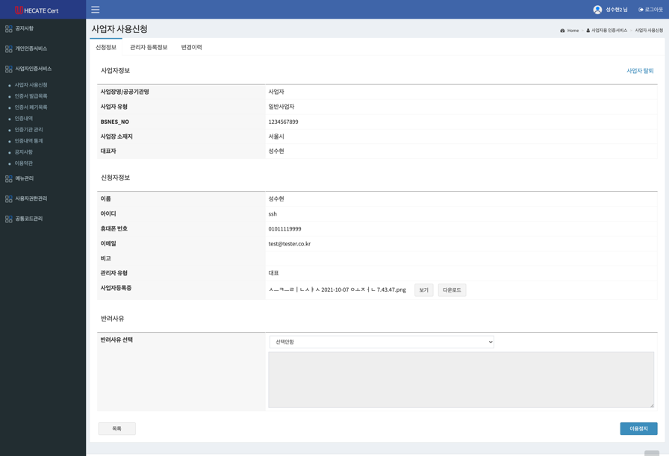

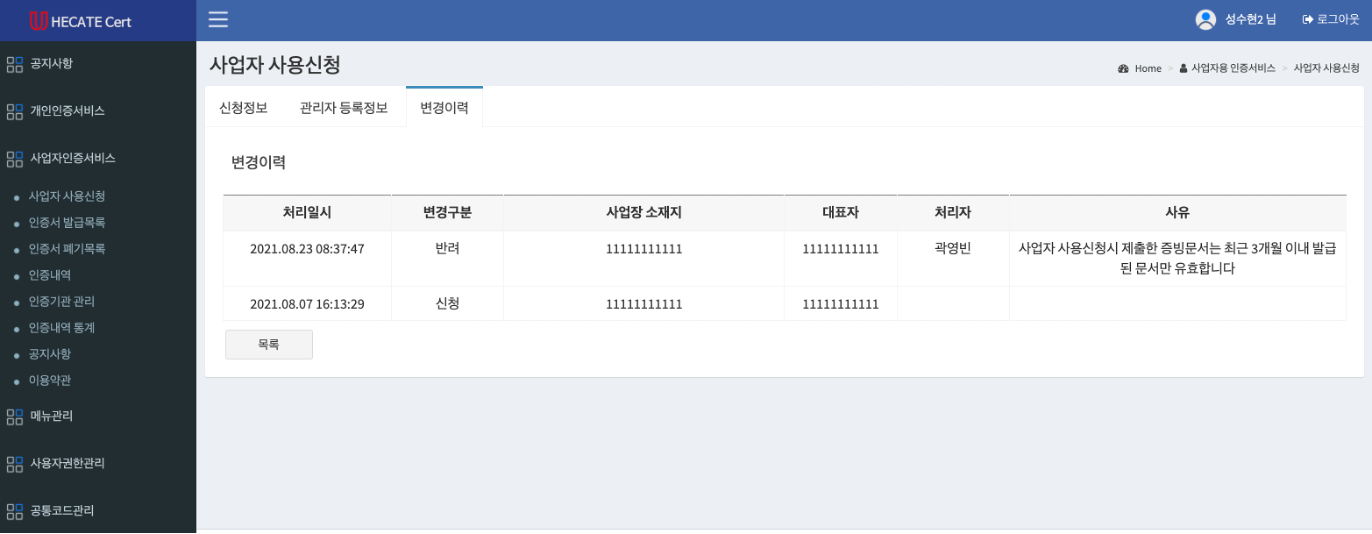
-
신청정보 TAB : 사업자 정보(사업장 또는 공공기관명, 사업자 유형, 사업자 번호, 사업장 소재지, 대표자) 확인, 신청정보(이름,아이디,휴대폰번호,이메일,비고,관리자유형(대표/대리인), 사업자 등록증 이미지 파일 확인 및 다운로드 기능) 확인, 사업자 반려 처리, 이용정지 처리 기능, 사업자 탈퇴 처리 기능
-
관리자 등록정보 TAB : 사업자 정보(구분, 이름, 아이디, 휴대폰번호, 등록일자) 확인, 아이디 클릭 시 회원정보 팝업 호출 기능
-
변경이력 TAB : 사업자 상태 변경 이력 확인 기능
¶ 7.2 인증서 발급목록
사업자 인증서 발급 정보 조회 및 인증서 폐기 기능을 제공
페이지 진입 시 비밀번호 재인증 필요
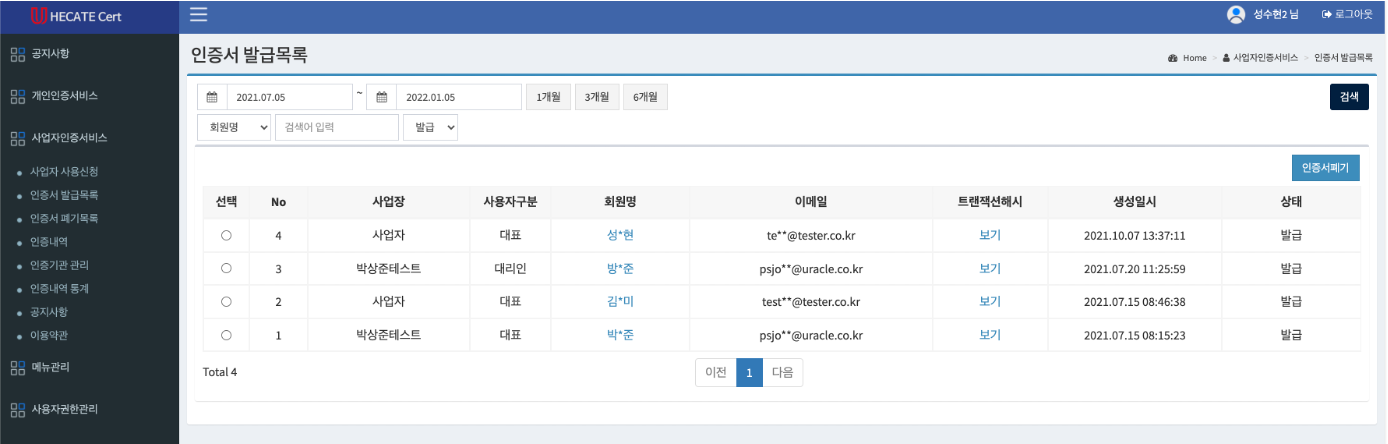
| 번호 | 기능 명칭 | 기능 설명 |
|---|---|---|
| 1 | 검색필터 | 1. 검색 기간(달력) 직접 선택 또는 1개월, 3개월, 6개월 버튼을 클릭한다. 2. 회원명/사업자명/이메일, 전체/발급 상태 카테고리를 선택한다. 3. 검색어를 입력 후 검색 버튼을 클릭 한다. |
| 2 | 사업자 회원 정보 | 회원명 링크를 클릭하여 상세 팝업 페이지로 이동한다. |
| 3 | 트랜잭션 해시 정보 | 트랜잭션해시 링크를 클릭하여 상세 팝업 페이지로 이동한다. |
¶ 7.3 인증서 폐기목록
사업자 인증서 폐기 정보 조회 기능을 제공
페이지 진입 시 비밀번호 재인증 필요
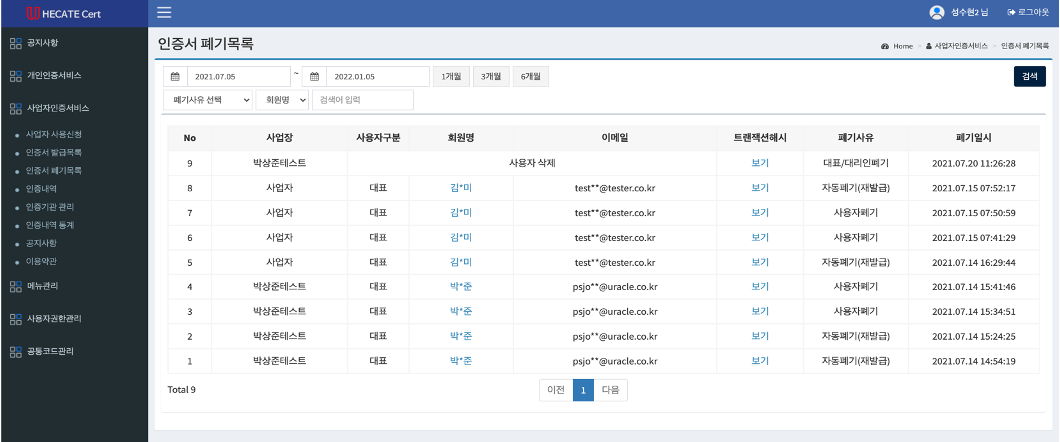
| 번호 | 기능 명칭 | 기능 설명 |
|---|---|---|
| 1 | 검색필터 | 1. 검색 기간(달력) 직접 선택 또는 1개월, 3개월, 6개월 버튼을 클릭한다. 2. 폐기사유(사용자폐기/관리자폐기/자동폐기(재발급)), 대표/대리인폐기 카테고리를 선택한다. 3. 검색어를 입력 후 검색 버튼을 클릭 한다. |
| 2 | 사업자 회원 정보 | 회원명 링크를 클릭하여 상세 팝업 페이지로 이동한다. |
| 3 | 트랜잭션 해시 정보 | 트랜잭션해시 링크를 클릭하여 상세 팝업 페이지로 이동한다. |
¶ 7.4 인증내역
사업자 인증 내역 정보 조회, 엑셀 다운로드 기능을 제공
페이지 진입 시 비밀번호 재인증 필요
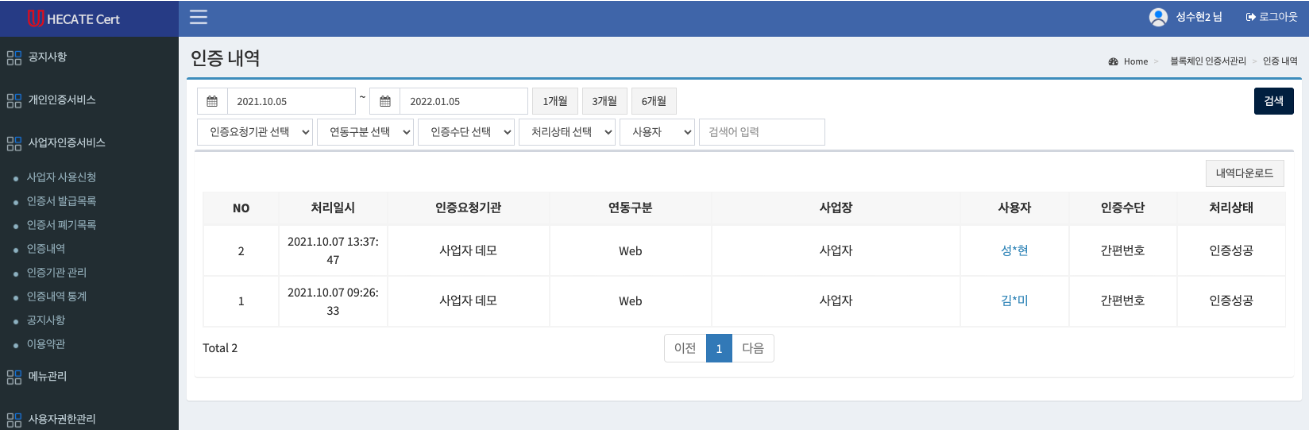
| 번호 | 기능 명칭 | 기능 설명 |
|---|---|---|
| 1 | 검색필터 | 1. 검색 기간(달력) 직접 선택 또는 1개월, 3개월, 6개월 버튼을 클릭한다. 2. 인증요청기관, 연동구분(App/Web), 인증수단(간편번호/지문/패턴), 처리상태(성공/실패), 사용자CI, 사용자명 카테고리를 선택한다. 3. 검색어를 입력 후 검색 버튼을 클릭 한다. |
| 2 | 엑셀 다운로드 | 내역다운로드 버튼을 클릭하여 결과 데이터를 엑셀파일로 다운받는다. |
| 3 | 사업자 회원 정보 | 회원명 링크를 클릭하여 상세 팝업 페이지로 이동한다. |
¶ 7.5 인증기관 관리
사업자 인증 기관 정보 조회, 등록 기능을 제공
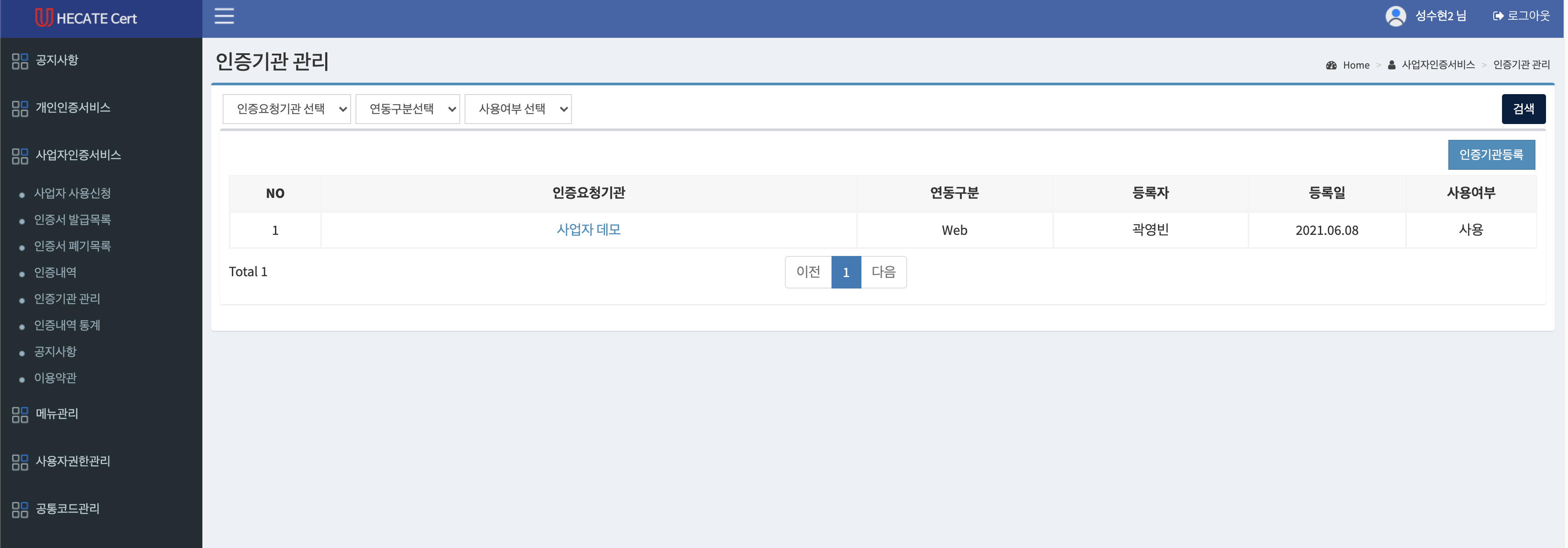
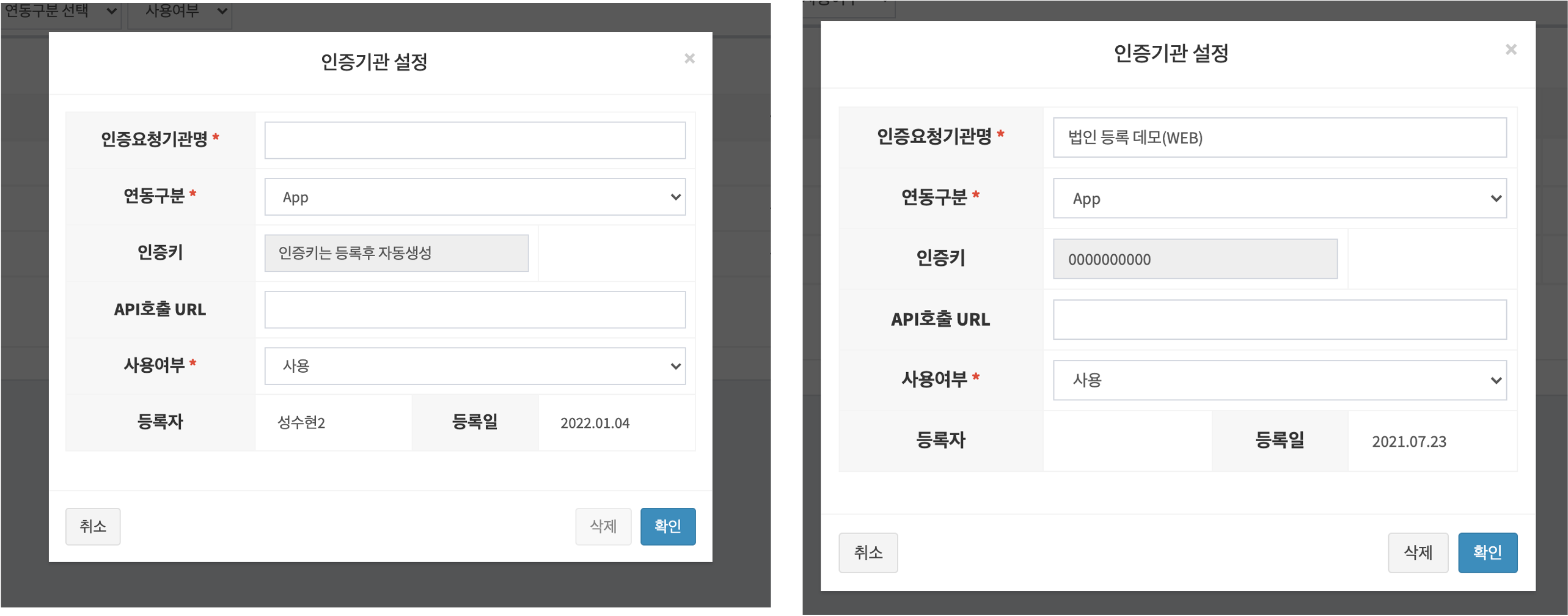
| 번호 | 기능 명칭 | 기능 설명 |
|---|---|---|
| 1 | 검색필터 | 인증요청기관, 연동구분(App/Web), 사용여부(사용/미사용) 카테고리 선택 후 검색 버튼을 클릭 한다. |
| 2 | 인증요청기관 수정 | 1. 목록에서 인증요청기관을 클릭하여 인증기관 수정 팝업으로 이동한다. 2. 해당 페이지에서 인증기관 정보를 변경한 후 확인 버튼을 눌러 저장하거나 삭제 버튼으로 인증기관을 삭제한다. |
| 3 | 인증요청기관 등록 | 1. 목록에서 우측 상단 인증기관 등록 버튼을 클릭하여 팝업으로 이동한다. 정보 입력 후 확인 버튼을 클릭하여 저장한다. |
¶ 7.6 인증내역 통계
사업자인증 성공 또는 실패 통계 조회, 엑셀 다운로드 기능을 제공
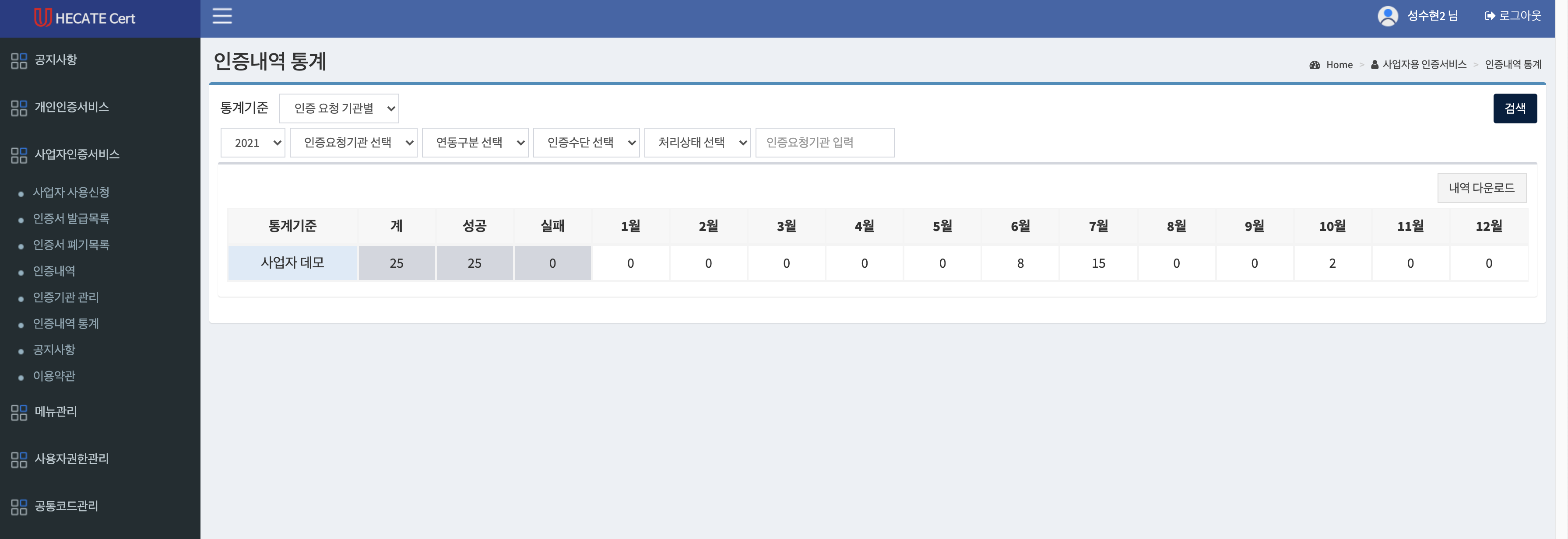
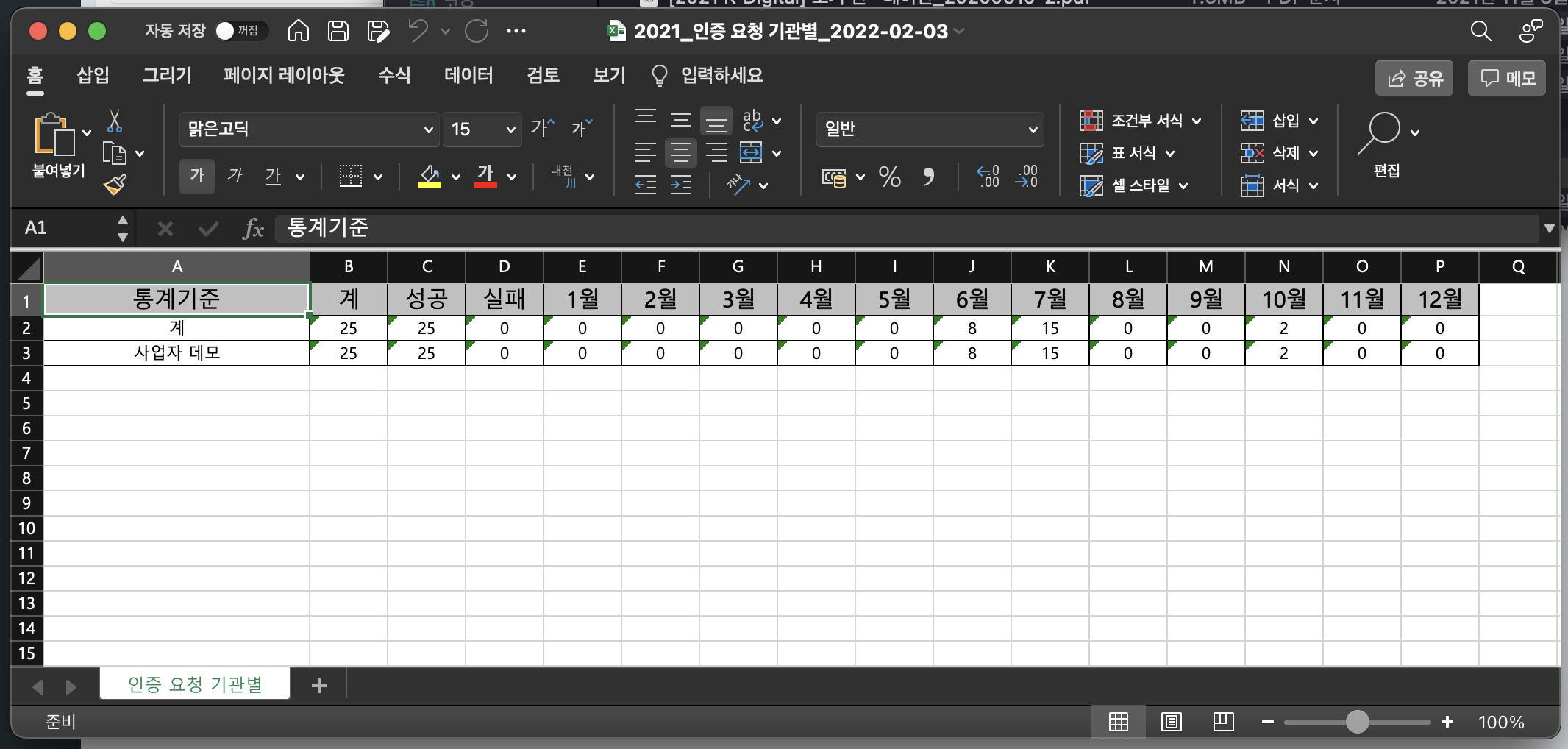
| 번호 | 기능 명칭 | 기능 설명 |
|---|---|---|
| 1 | 검색필터 | 통계기준, 년도, 인증요청기관, 연동구분(App, Web), 인증수단(간편번호,지문,패턴), 처리상태(인증실패, 인증성공) 카테고리를 선택한다. |
| 2 | 엑셀 다운로드 | 내역다운로드 버튼을 클릭하여 결과 데이터를 엑셀파일로 다운받는다. |
¶ 7.7 공지사항
사업자인증서비스 사용자에게 공지할 공지사항 조회 및 등록 기능을 제공
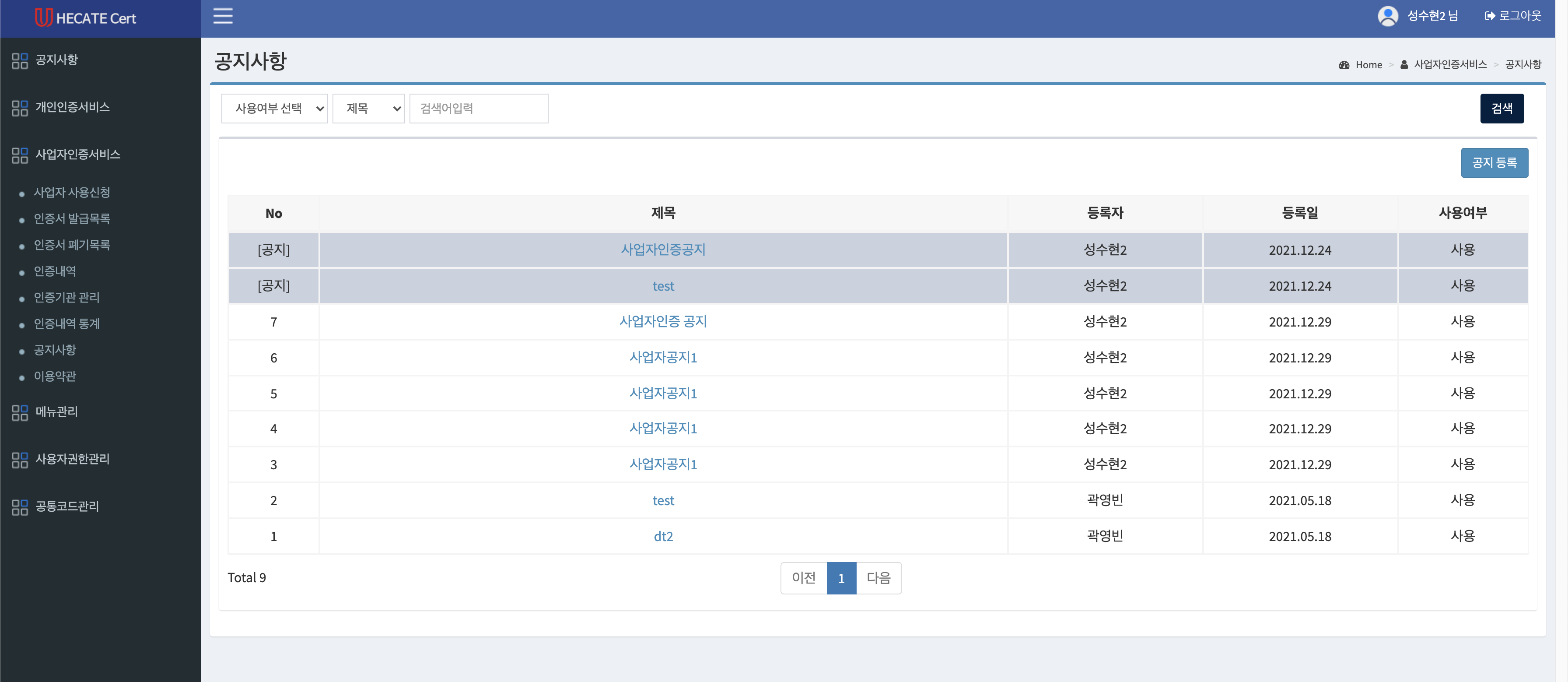
| 번호 | 기능 명칭 | 기능 설명 |
|---|---|---|
| 1 | 검색필터 | 1. 사용여부 선택(사용/미사용), 제목/내용/작성자 카테고리를 선택한다. 2. 검색어 입력 후 검색 버튼을 클릭 한다. |
| 2 | 공지사항 등록 | 1. 목록에서 좌측 상단의 공지 등록 버튼을 클릭하여 공지사항 등록 팝업(TextEditor)으로 이동한다. 2. 공지사항 정보를 입력 후 우측 하단의 확인 버튼을 클릭한다. |
| 3 | 공지사항 수정 | 1. 공지사항 목록에서 수정할 공지사항 제목을 클릭한다. 2. 수정할 공지사항의 정보를 변경 후 우측 하단의 확인 버튼을 클릭한다. |
| 4 | 공지사항 삭제 | 1. 공지사항 수정 팝업에서 우측 하단의 삭제 버튼을 클릭한다. |
¶ 7.8 이용약관
사업자인증서비스 이용약관 조회 및 등록 기능을 제공
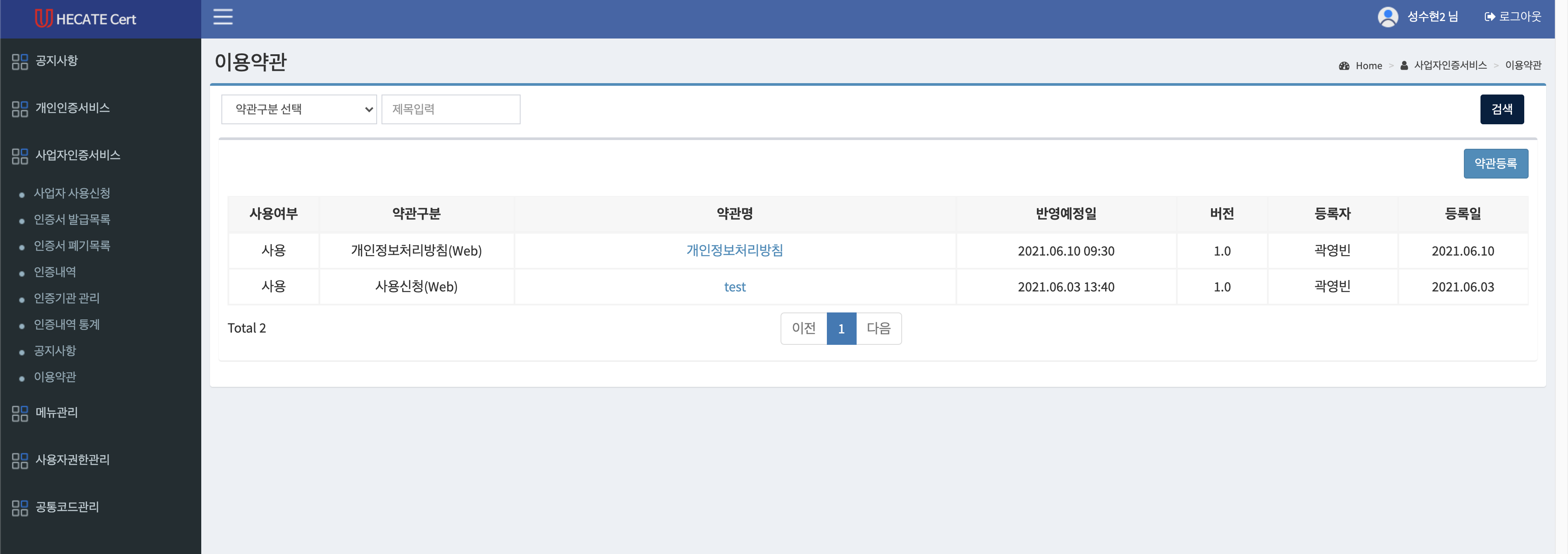
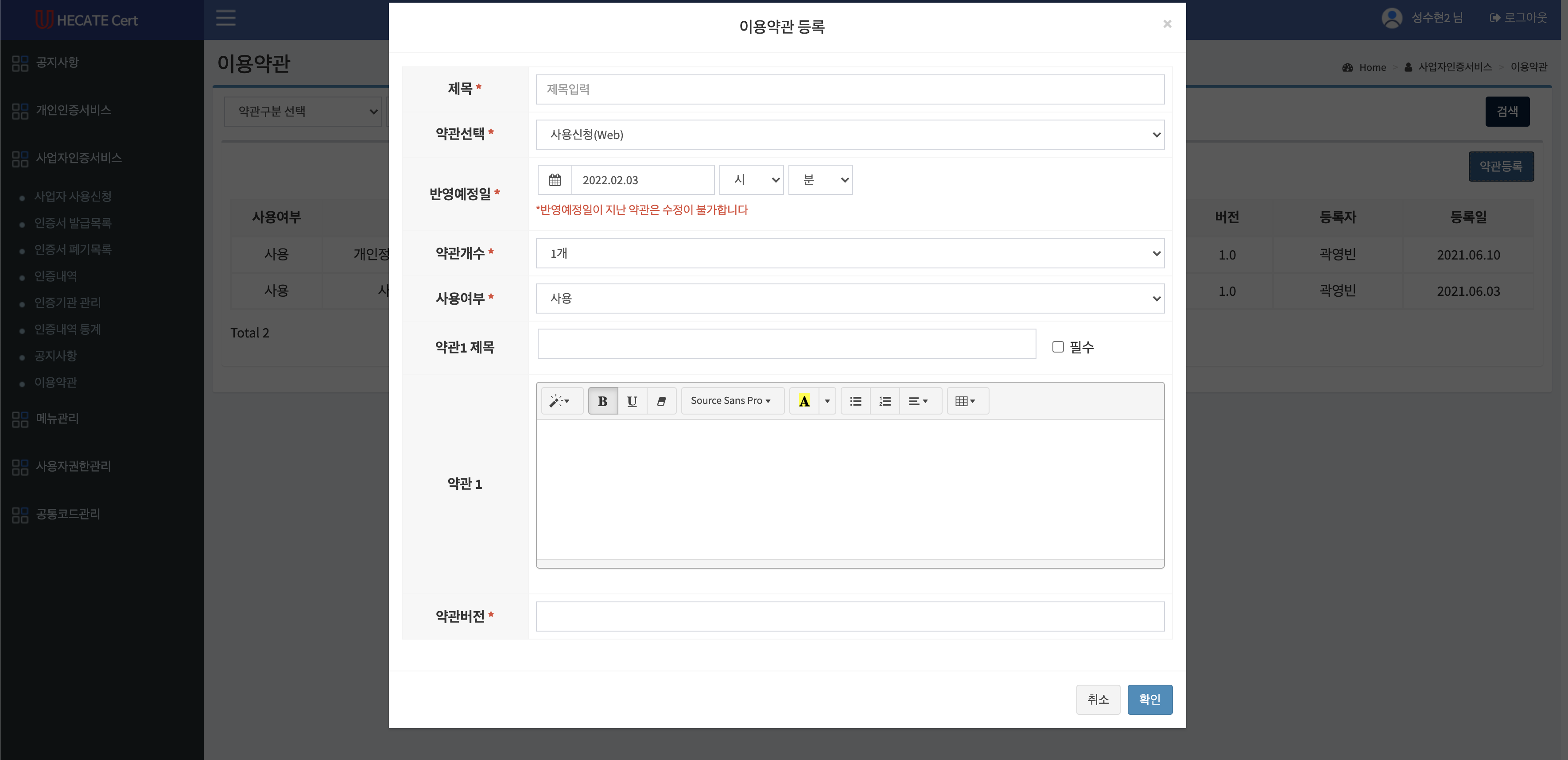
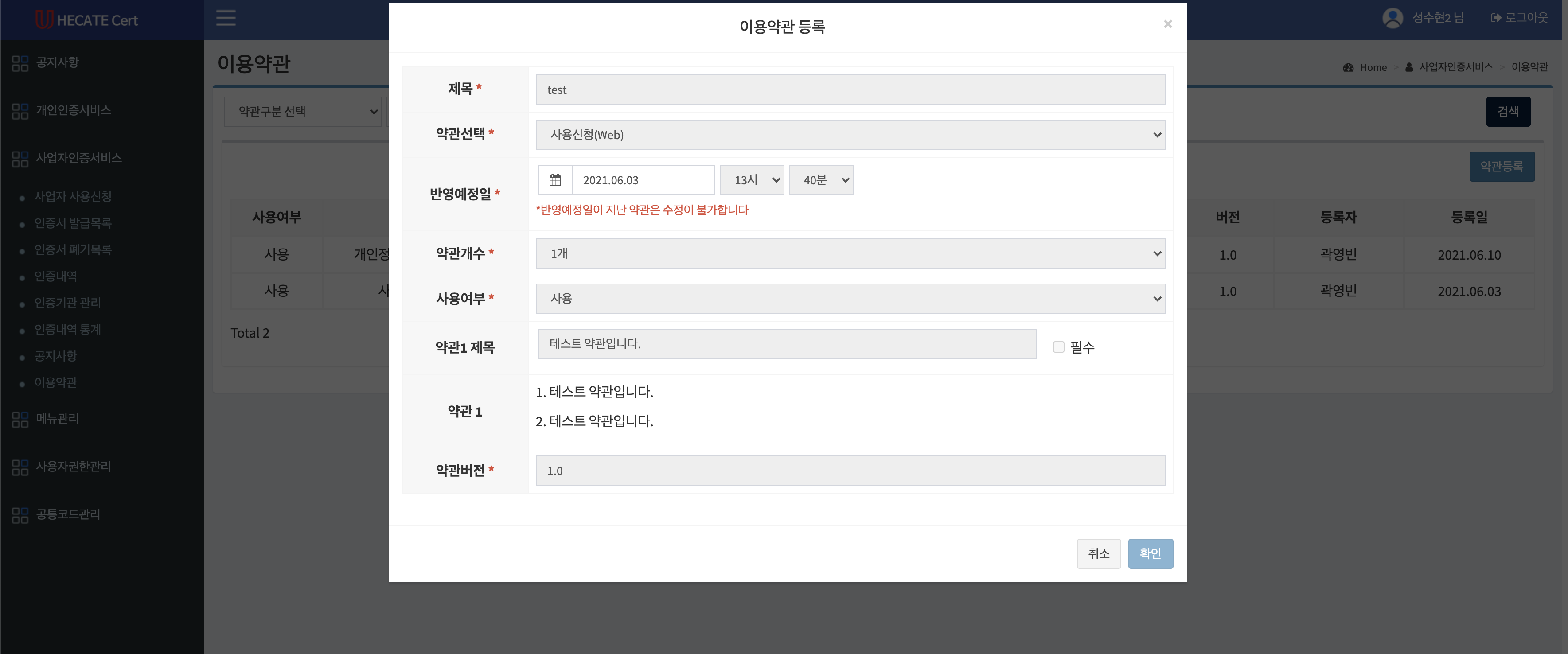
| 번호 | 기능 명칭 | 기능 설명 |
|---|---|---|
| 1 | 검색필터 | 1. 약관구분 카테고리를 선택한다. 2. 제목 입력 후 검색 버튼을 클릭 한다. |
| 2 | 약관명 링크 | 이용약관 상세 팝업 페이지로 이동한다. |
| 3 | 이용약관 등록 | 1. 목록에서 좌측 상단의 약관등록 버튼을 클릭하여 이용약관 등록 팝업(TextEditor)으로 이동한다. 2. 약관 정보 입력 후 확인 버튼을 클릭하여 약관을 저장한다. - 약관개수에 따라 제목 + 내용 입력란이 자동으로 증가한다.(단, max값은 4) - 약관 버전은 소수점으로 1.0 이상 입력한다. |
| 4 | 이용약관 수정 | 약관 정보 입력 후 확인 버튼을 클릭하여 수정한 약관을 저장한다. - 반영예정일이 현재 시간보다 지난경우 수정이 불가능하다. |
¶ 8. 메뉴관리
¶ 8.1 메뉴정보
메뉴 정보 등록, 수정, 삭제 기능을 제공. 메뉴명 mouse over 시 등록, 수정, 삭제 기능 아이콘이 표출됨
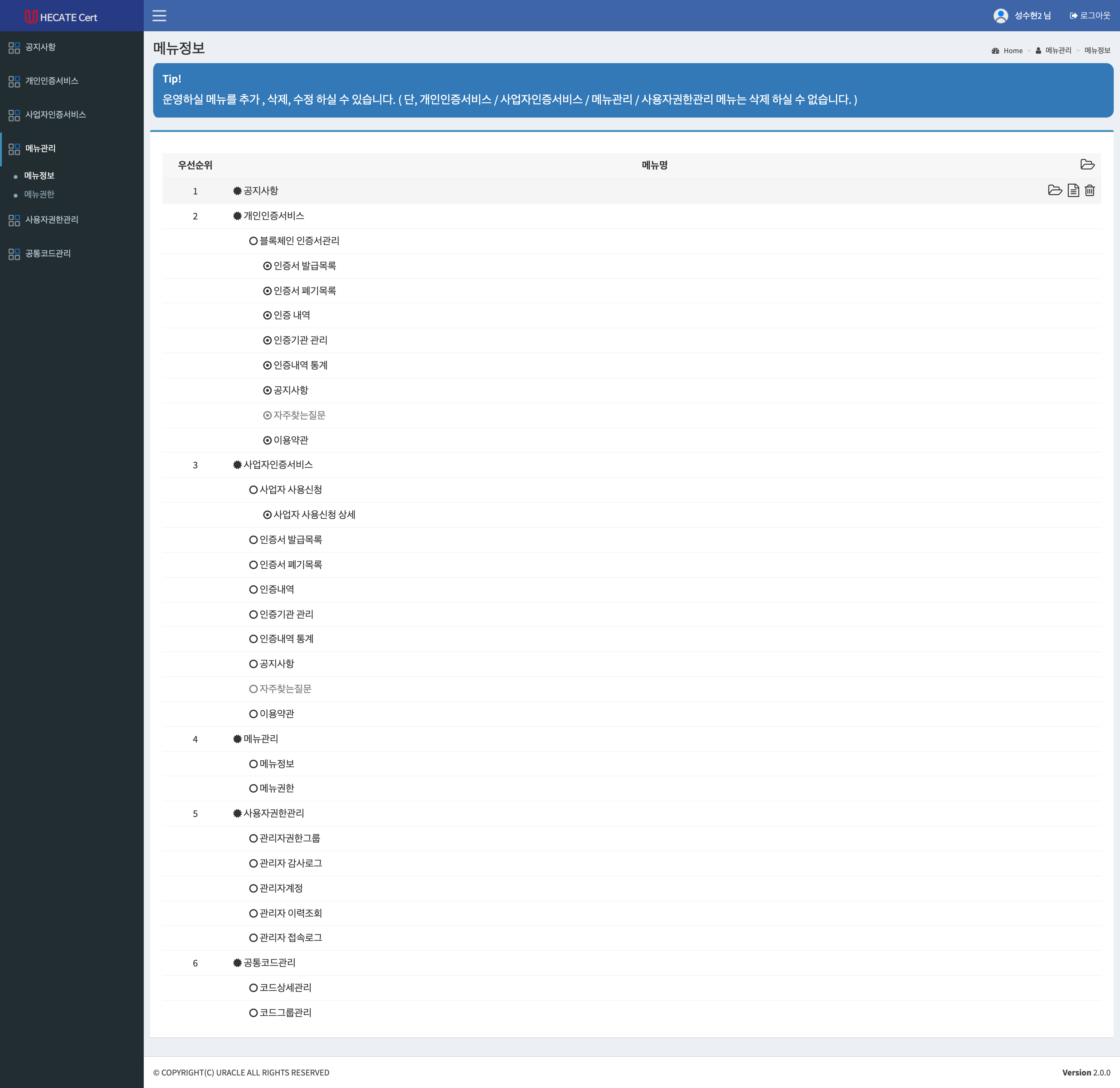
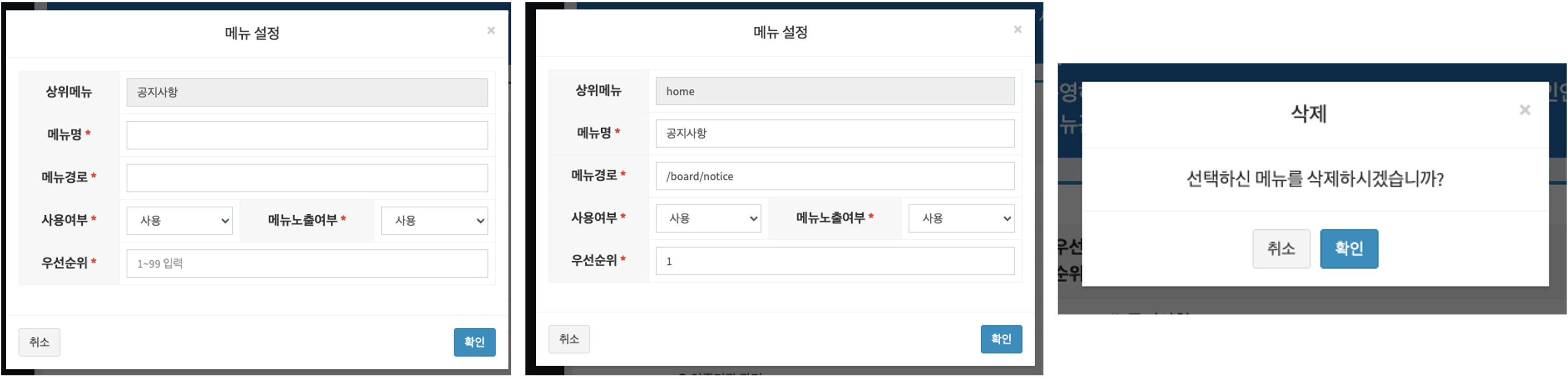
-
: 메뉴 생성 팝업으로 이동한다
-
: 메뉴 수정 팝업으로 이동한다.
-
: 메뉴를 삭제한다.
| 번호 | 기능 명칭 | 기능 설명 |
|---|---|---|
| 1 | 메뉴 등록 | 메뉴 등록 팝업으로 이동한 후, 메뉴 정보를 입력 후 우측 하단 확인 버튼을 클릭한다. |
| 2 | 메뉴 수정 | 메뉴 수정 팝업으로 이동한 후, 수정할 정보를 입력 후 우측 하단 확인 버튼을 클릭한다. |
| 3 | 메뉴 삭제 | 메뉴 삭제 아이콘을 클릭한 후, 확인 버튼을 클릭한다. |
¶ 8.2 메뉴권한
각 관리자 그룹에 대해 메뉴별 권한을 확인할 수 있으며 접근금지/읽기전용/읽기쓰기 권한을 변경할 수 있는 기능을 제공
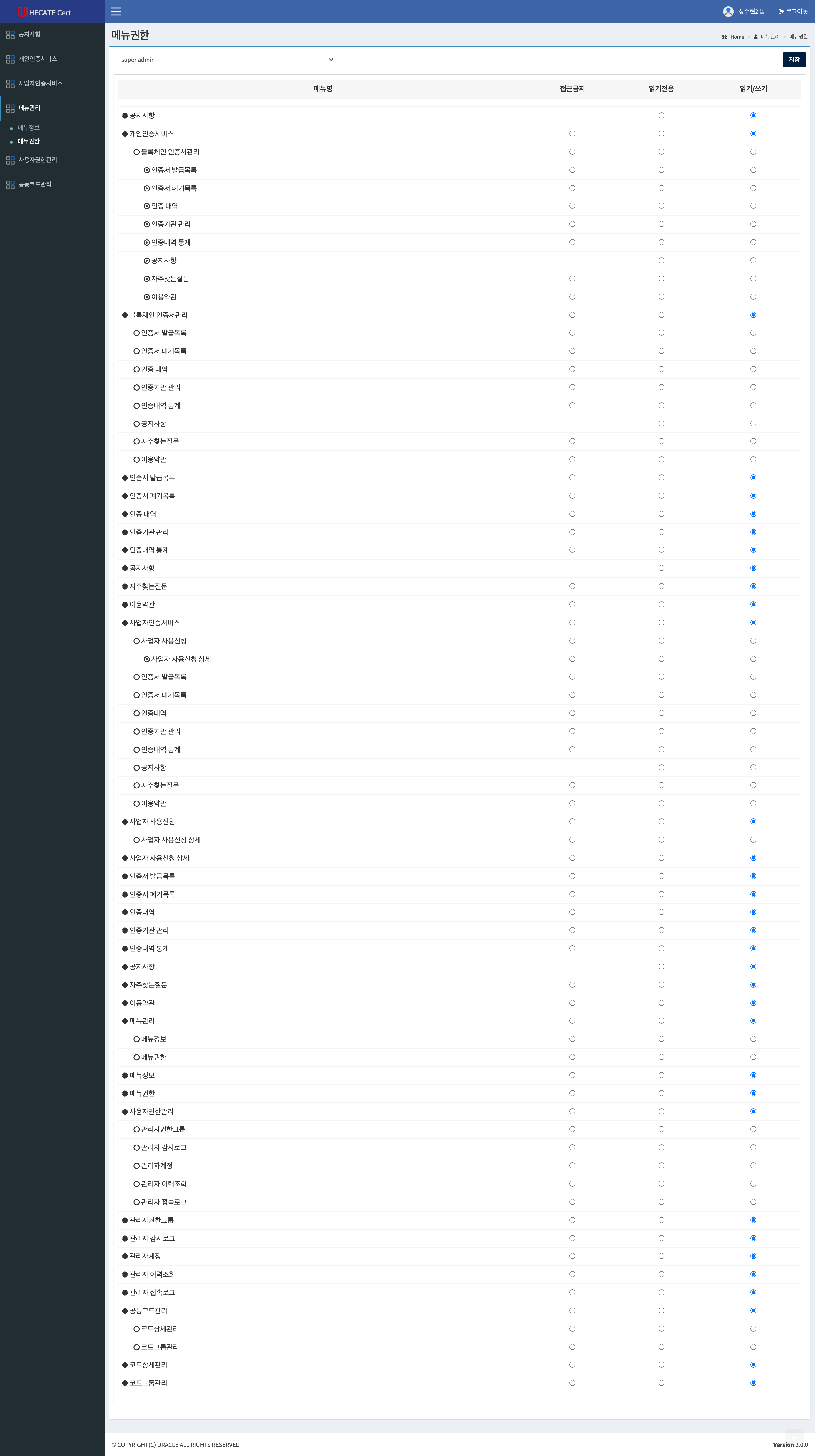
| 번호 | 기능 명칭 | 기능 설명 |
|---|---|---|
| 1 | 저장 | 좌측 상단의 변경할 관리자 그룹을 선택, 메뉴별 접근 권한(접근금지/읽기전용/읽기쓰기)을 선택 후 저장한다. |
¶ 9. 사용자권한관리
¶ 9.1 관리자권한그룹
Admin 시스템 내 관리자 권한 그룹 등록, 수정, 삭제 기능을 제공
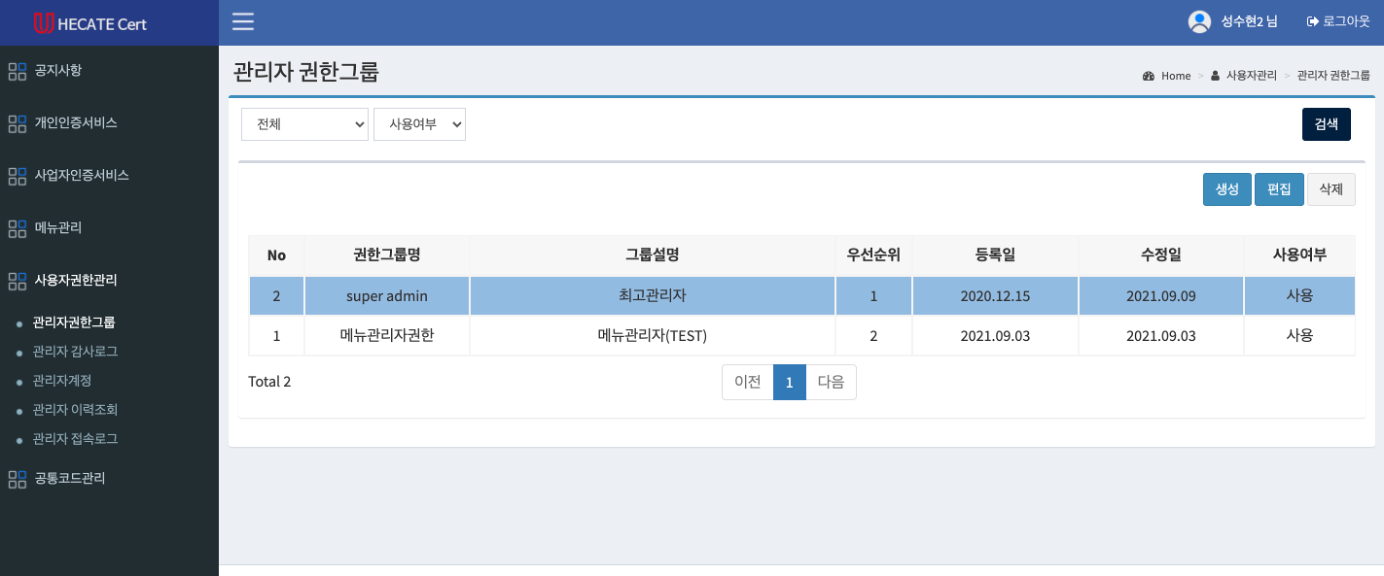

| 번호 | 기능 명칭 | 기능 설명 |
|---|---|---|
| 1 | 검색필터 | 1. 전체/특정권한그룹, 사용여부(사용/미사용) 카테고리를 선택한다. 2. 검색 버튼을 클릭 한다. |
| 2 | 권한 그룹 등록 | 1. 관리자 권한그룹 목록에서 우측 상단 생성 버튼을 클릭한다. 2. 권한 그룹 설정 팝업에서 관리자 권한그룹 정보를 입력 후 우측 하단의 확인 버튼을 클릭한다. |
| 3 | 권한 그룹 편집 | 1. 관리자 권한그룹 목록에서 편집할 권한 그룹을 마우스 좌클릭하여 선택 후, 우측 상단 편집 버튼을 클릭한다. 2. 권한 그룹 설정 팝업에서 관리자 권한그룹 정보를 수정 후 우측 하단의 확인 버튼을 클릭한다. |
| 4 | 권한 그룹 삭제 | 1. 관리자 권한그룹 목록에서 삭제할 권한 그룹을 마우스 좌클릭하여 선택 후, 우측 상단 삭제 버튼을 클릭한다. 2. 선택한 권한그룹을 삭제한다. |
¶ 9.2 관리자 감사로그
Admin 시스템 내 수행메뉴 및 수행업무 정보 조회, 엑셀 다운로드 기능을 제공
페이지 진입 시 비밀번호 재인증 필요
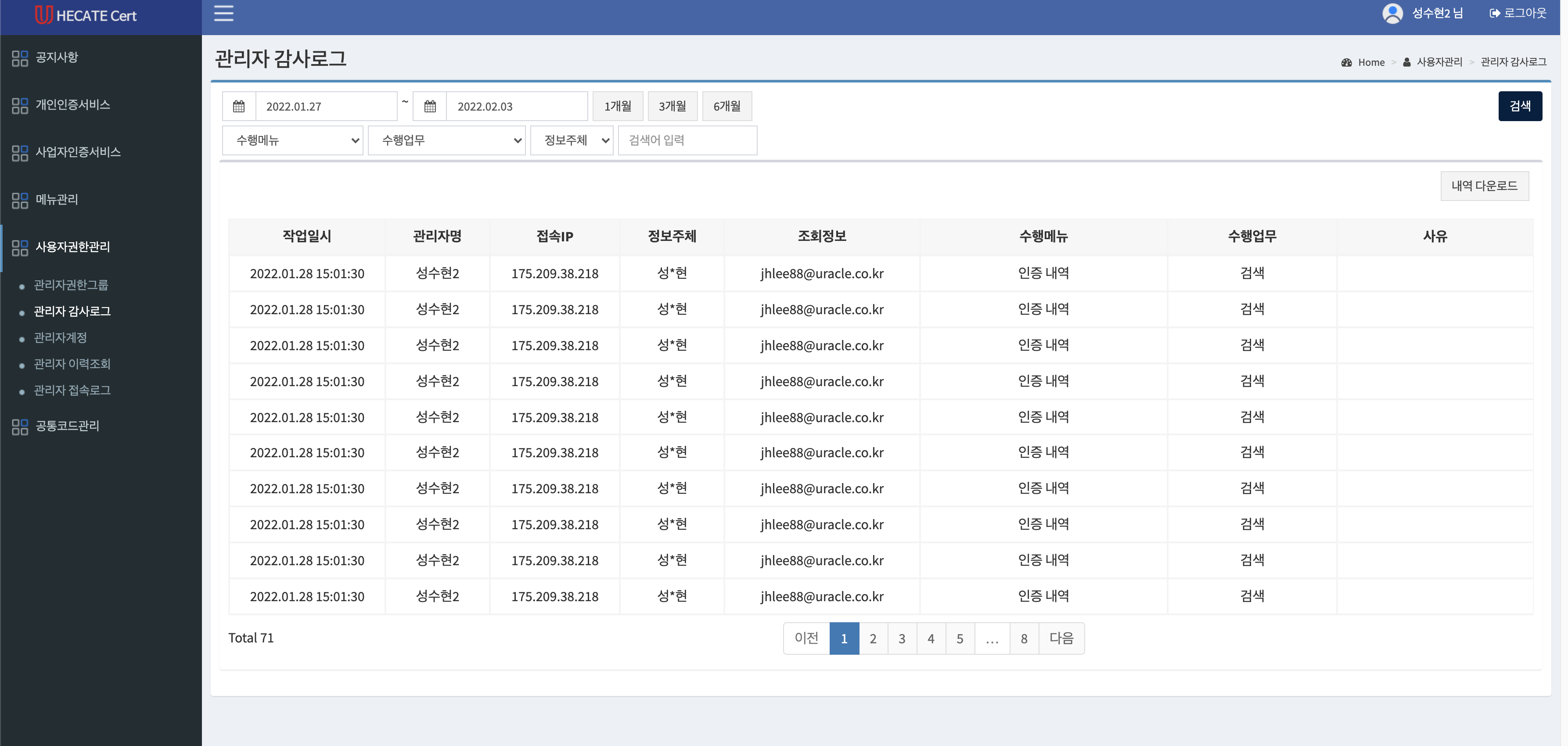
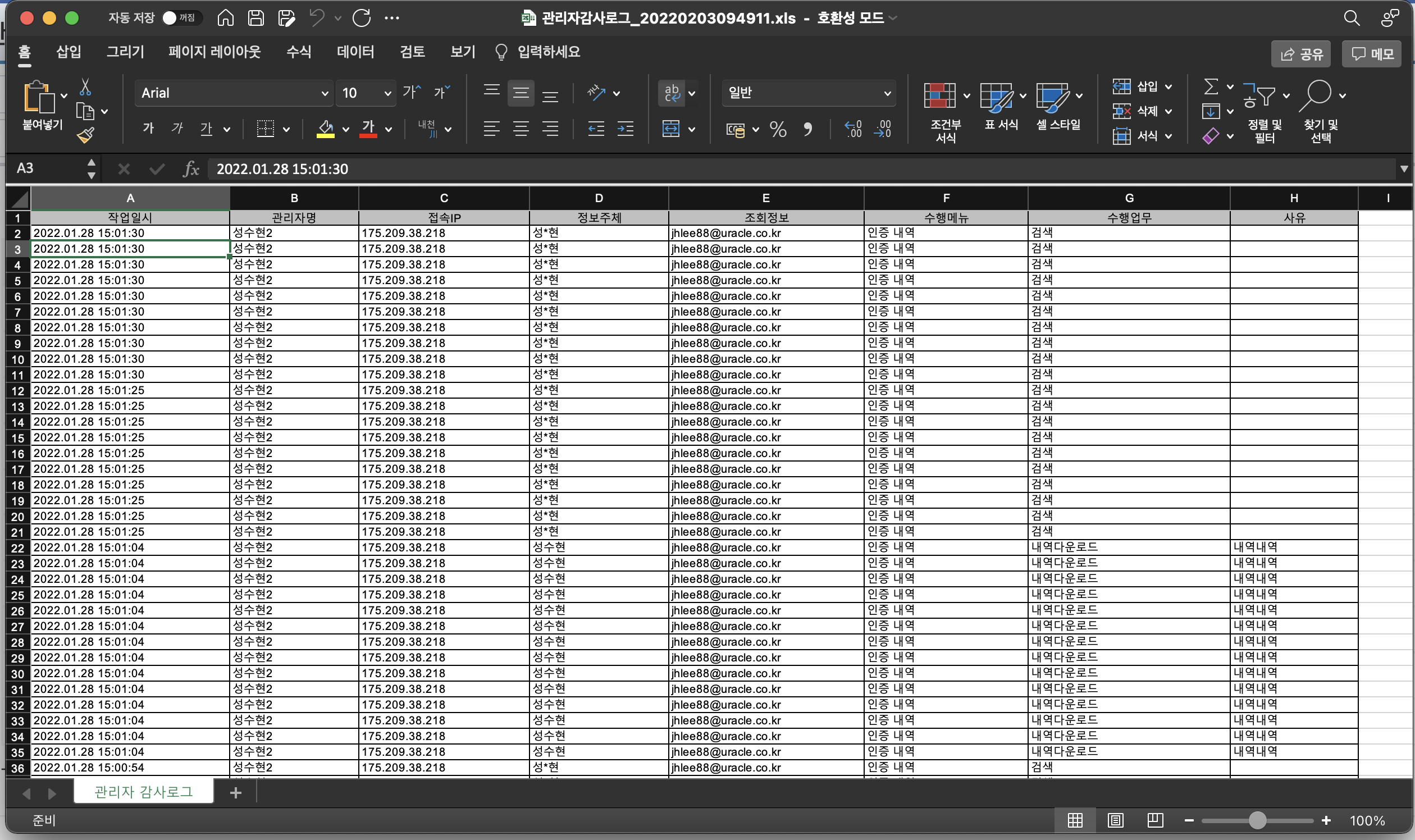
| 번호 | 기능 명칭 | 기능 설명 |
|---|---|---|
| 1 | 검색필터 | 1. 검색 기간(달력) 직접 선택 또는 1개월, 3개월, 6개월 버튼을 클릭한다. 2. 수행메뉴, 수행업무, 정보주체 카테고리를 선택한다. 3. 검색어를 입력 후 검색 버튼을 클릭 한다. |
| 2 | 엑셀 다운로드 | 내역다운로드 버튼을 클릭하여 결과 데이터를 엑셀파일로 다운받는다. |
¶ 9.3 관리자 계정
Admin 시스템 내 사용할 관리자 계정 등록, 수정, 삭제 기능을 제공
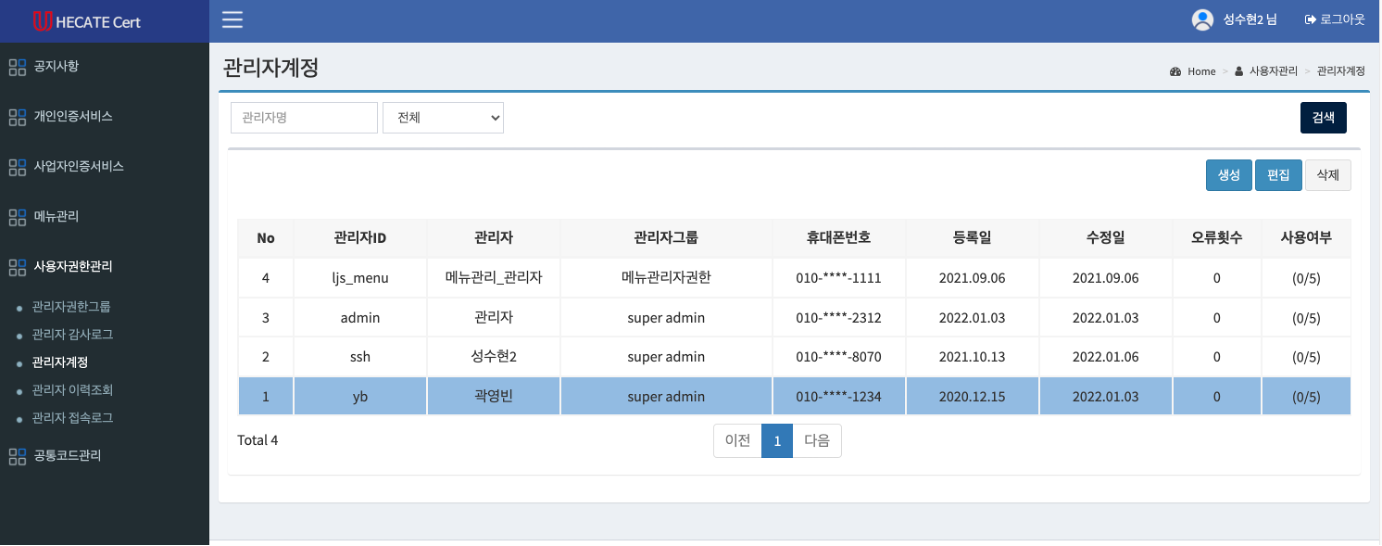
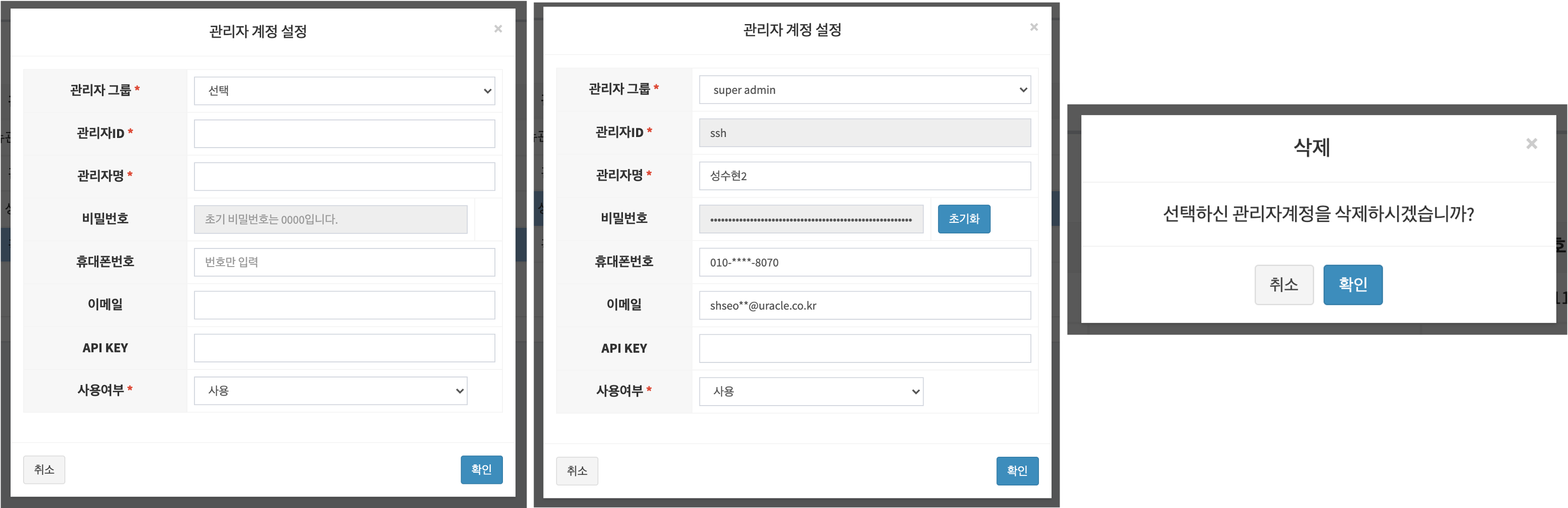
| 번호 | 기능 명칭 | 기능 설명 |
|---|---|---|
| 1 | 검색필터 | 1. 관리자명 입력, 관리자 권한 그룹 카테고리를 선택한다. 2. 검색어를 입력 후 검색 버튼을 클릭 한다. |
| 2 | 관리자 계정 생성 | 1. 관리자 계정 목록의 우측 상단 생성 버튼을 클릭한다. 2. 관리자 계정정보를 입력 후 우측 하단의 확인 버튼을 클릭한다. - 관리자 계정 생성 시 초기 비밀번호는 "0000"이다. |
| 3 | 관리자 계정 편집 | 1. 관리자 계정 목록에서 편집할 권한 그룹을 마우스 좌클릭하여 선택 후, 우측 상단 편집 버튼을 클릭한다. 2. 관리자 계정 설정 팝업에서 관리자 정보를 수정 후 우측 하단의 확인 버튼을 클릭한다. - 비밀번호는 수정이 불가능하며, 초기화만 가능하다. |
| 4 | 관리자 계정 삭제 | 1. 관리자 계정 목록에서 삭제할 계정을 마우스 좌클릭하여 선택 후, 우측 상단 삭제 버튼을 클릭한다. 2. 선택한 관리자를 삭제한다. |
¶ 9.4 관리자 이력조회
Admin 시스템 내 관리자 정보 변경 이력 조회 기능을 제공
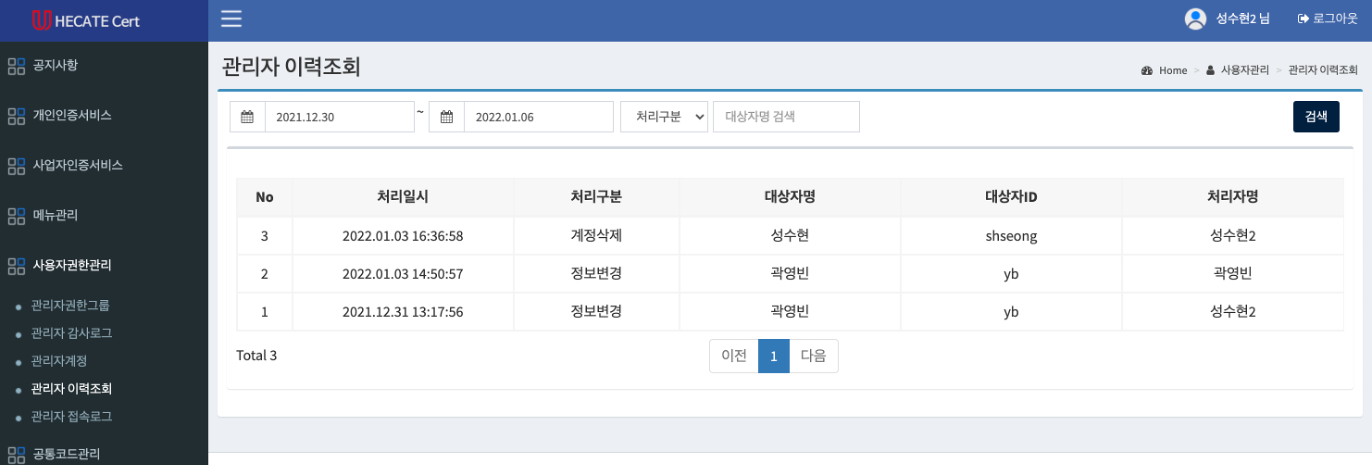
| 번호 | 기능 명칭 | 기능 설명 |
|---|---|---|
| 1 | 검색필터 | 1. 검색 기간(달력) 직접 선택 또는 1개월, 3개월, 6개월 버튼을 클릭한다. 2. 처리구분(계정삭제, 정보변경) 카테고리를 선택한다. 3. 대상자명을 입력 후 검색 버튼을 클릭 한다. |
¶ 9.5 관리자 접속로그
Admin 시스템 내 관리자 접속 이력 조회 기능을 제공
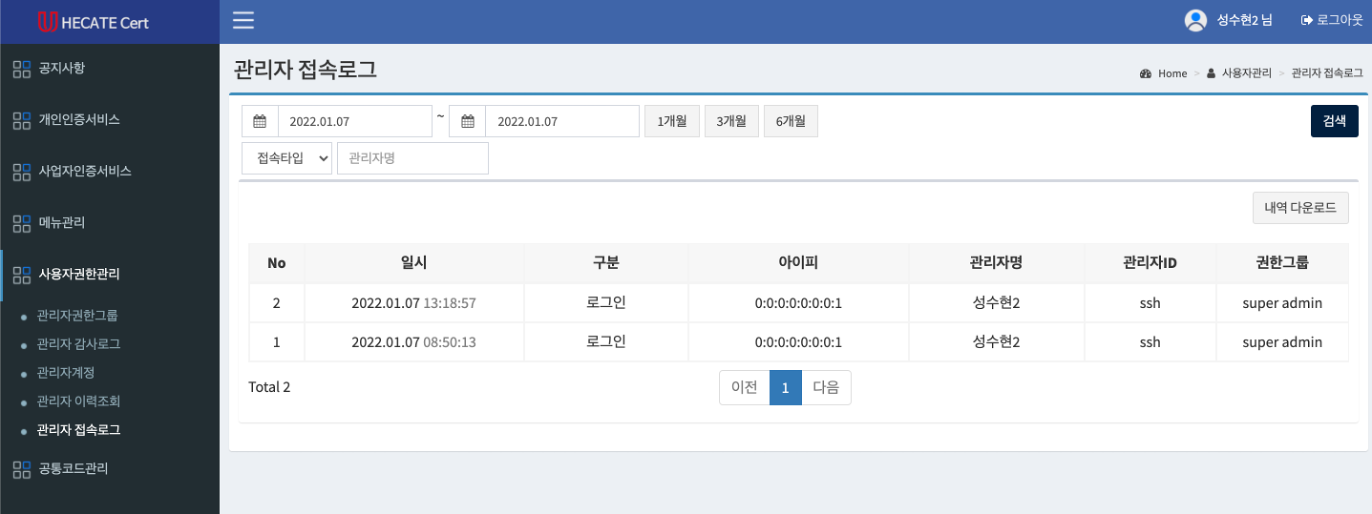
| 번호 | 기능 명칭 | 기능 설명 |
|---|---|---|
| 1 | 검색필터 | 1. 검색 기간(달력) 직접 선택 또는 1개월, 3개월, 6개월 버튼을 클릭한다. 2. 접속타입(로그인, 로그아웃) 카테고리를 선택한다. 3. 관리자명을 입력 후 검색 버튼을 클릭 한다. |
| 2 | 엑셀 다운로드 | 내역다운로드 버튼을 클릭하여 결과 데이터를 엑셀파일로 다운받는다. |
¶ 10. 공통코드관리
¶ 10.1 코드상세관리
Admin 시스템 내 사용되고 있는 공통코드 등록, 수정, 삭제 기능을 제공
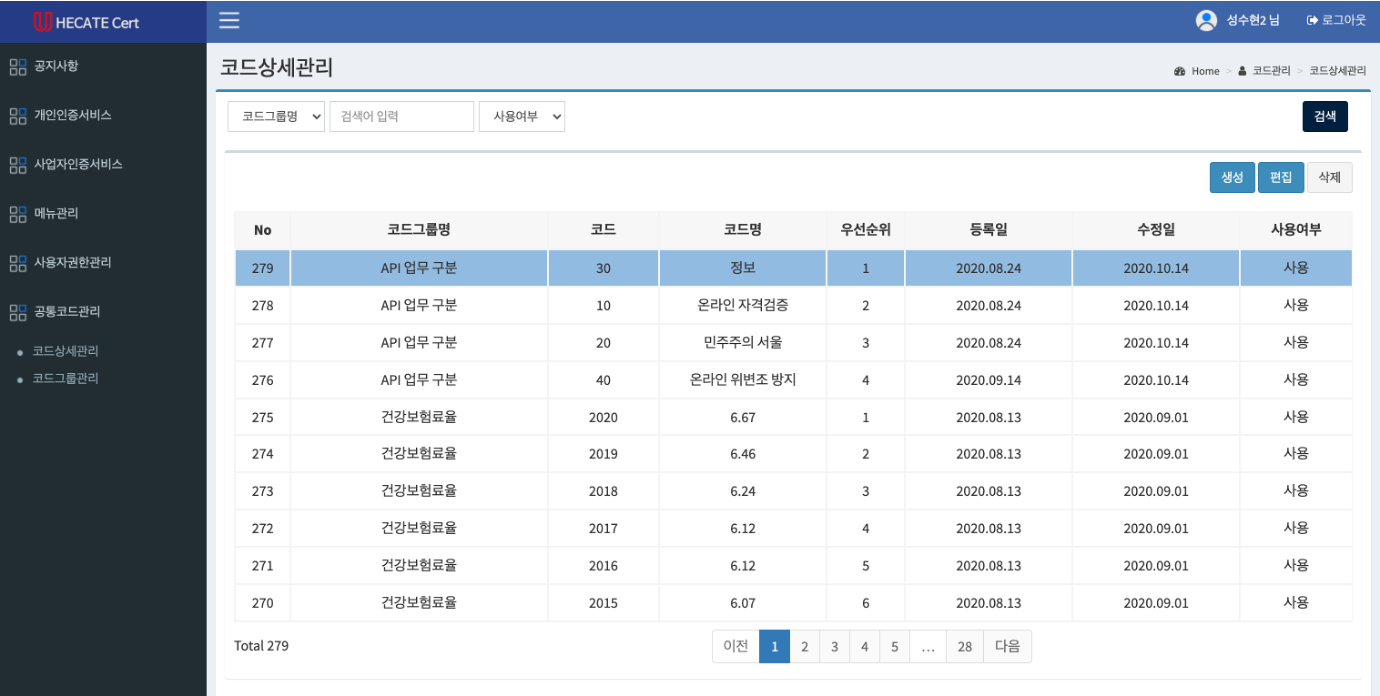
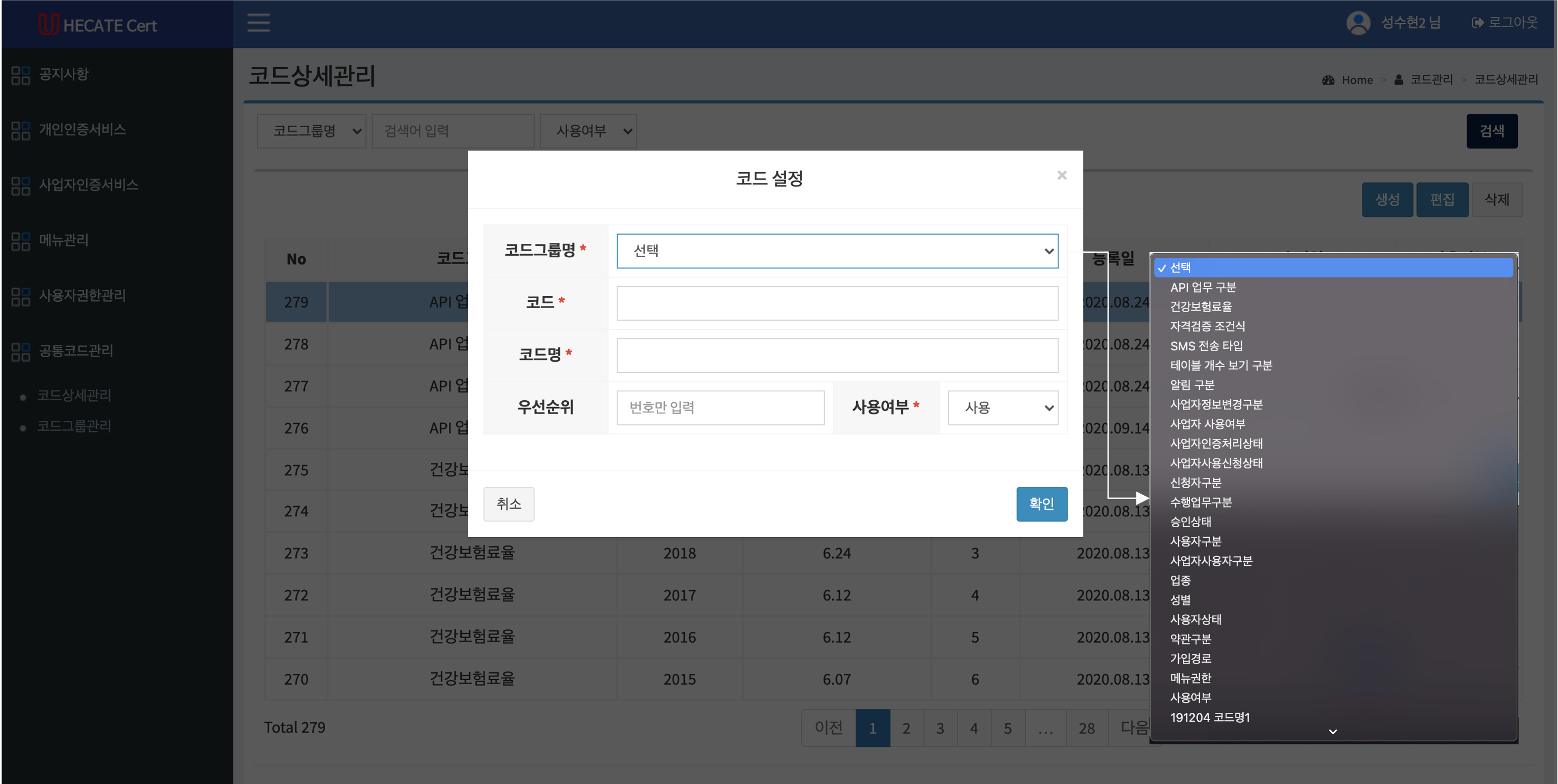
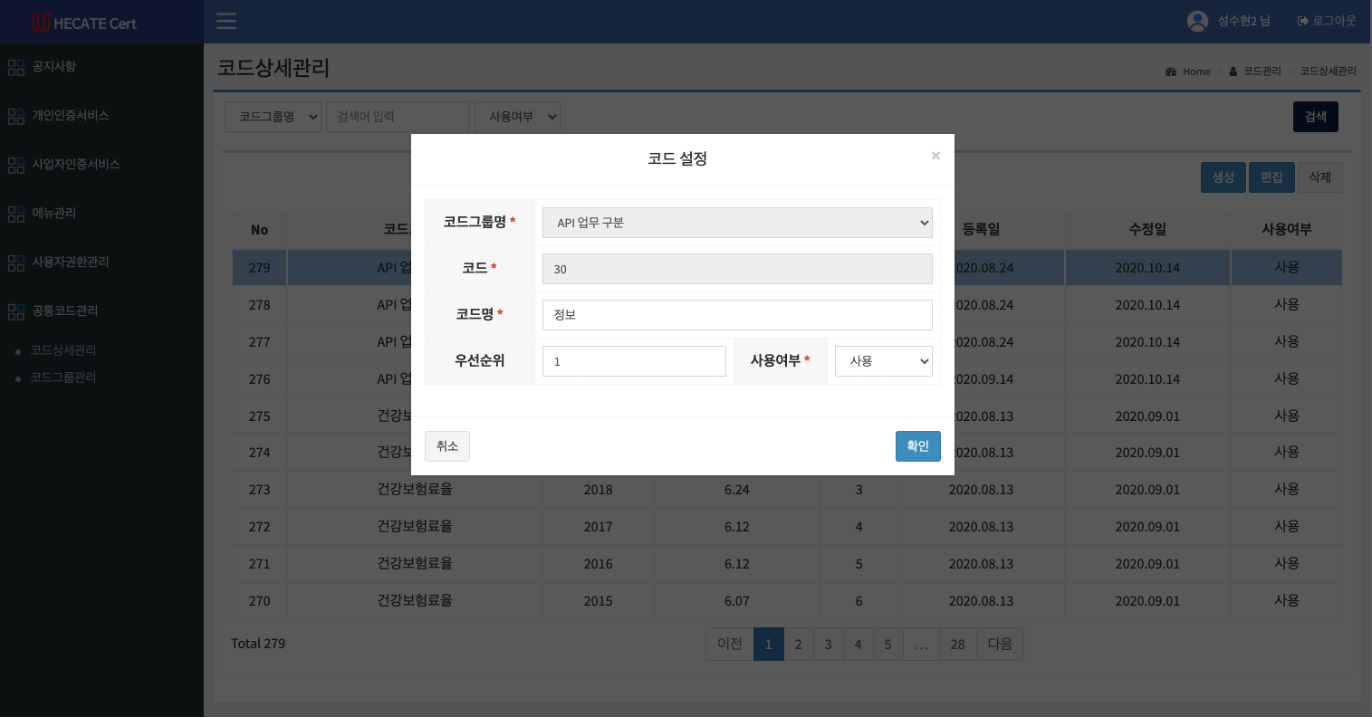
| 번호 | 기능 명칭 | 기능 설명 |
|---|---|---|
| 1 | 검색필터 | 1. . 코드그룹/코드그룹명, 사용여부(전체/사용/미사용) 카테고리를 선택한다. 2. 검색어를 입력 후 검색 버튼을 클릭 한다. |
| 2 | 공통코드 생성 | 1. 공통코드 목록의 우측 상단 생성 버튼을 클릭한다. 2. 공통코드 설정 팝업에서 정보를 입력 후 우측 하단의 확인 버튼을 클릭한다. * 코드그룹명 목록은 공통코드그룹 메뉴에서 기등록된 코드그룹들이다. |
| 3 | 공통코드 편집 | 1. 공통코드 목록에서 편집할 공통코드를 마우스 좌클릭하여 선택 후, 우측 상단 편집 버튼을 클릭한다. 2. 공통코드 설정 팝업에서 정보를 수정 후 우측 하단의 확인 버튼을 클릭한다. |
| 4 | 공통코드 삭제 | 1. 공통코드 목록에서 삭제할 공통코드를 마우스 좌클릭하여 선택 후, 우측 상단 삭제 버튼을 클릭한다. 2. 선택한 공통코드를 삭제한다. |
¶ 10.2 코드그룹관리
Admin 시스템 내 사용되고 있는 공통코드 그룹 등록, 수정, 삭제 기능을 제공
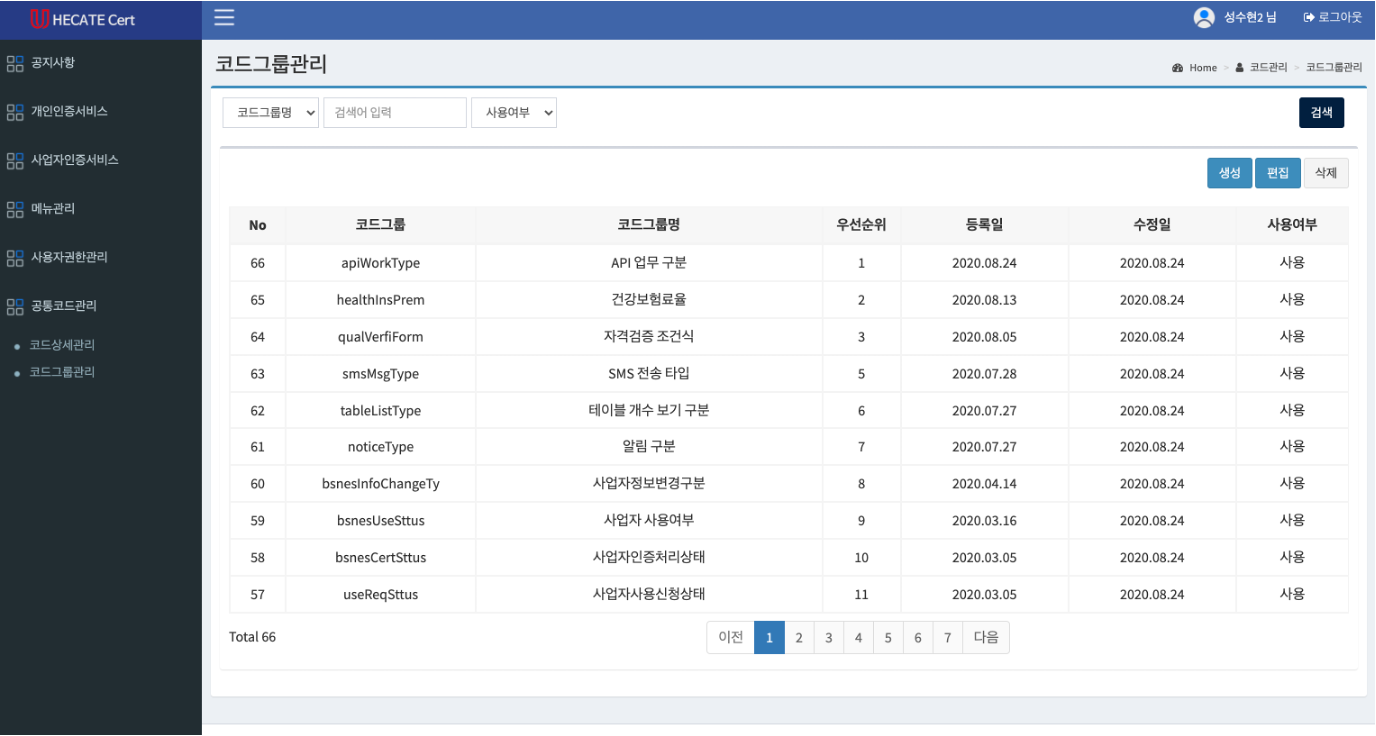
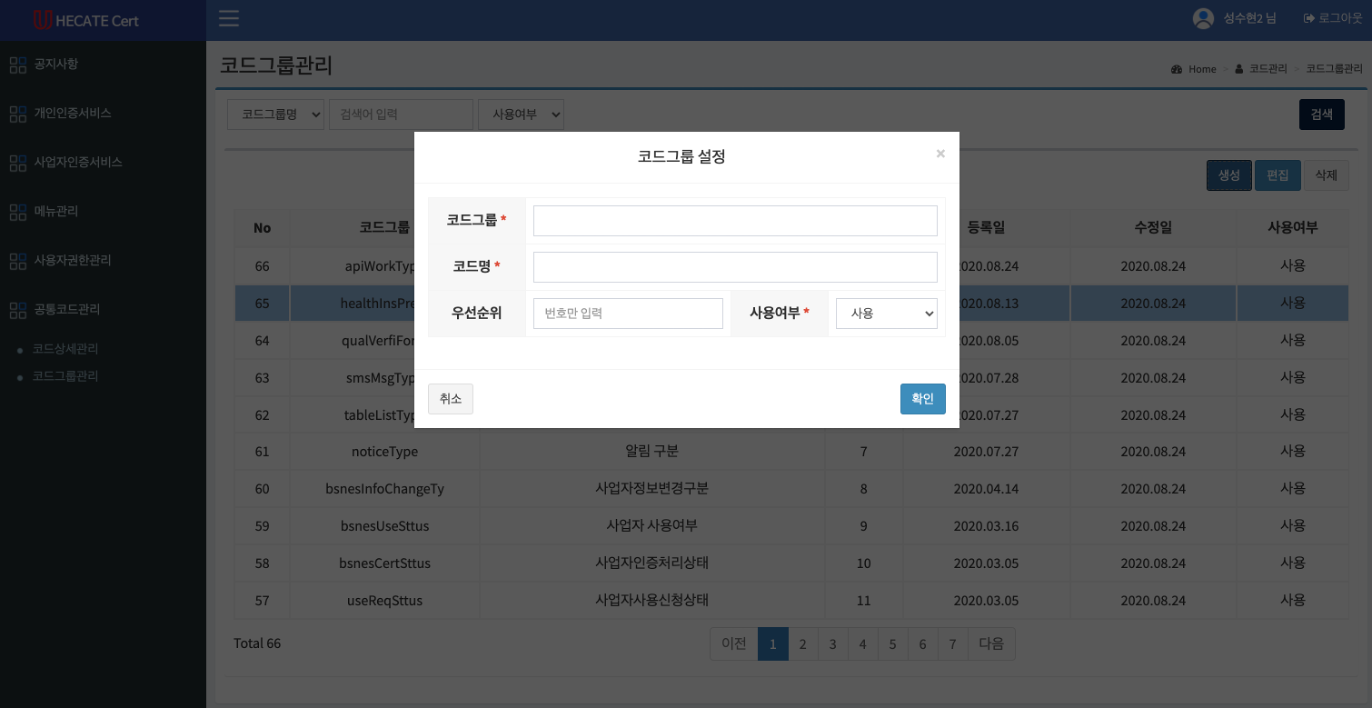
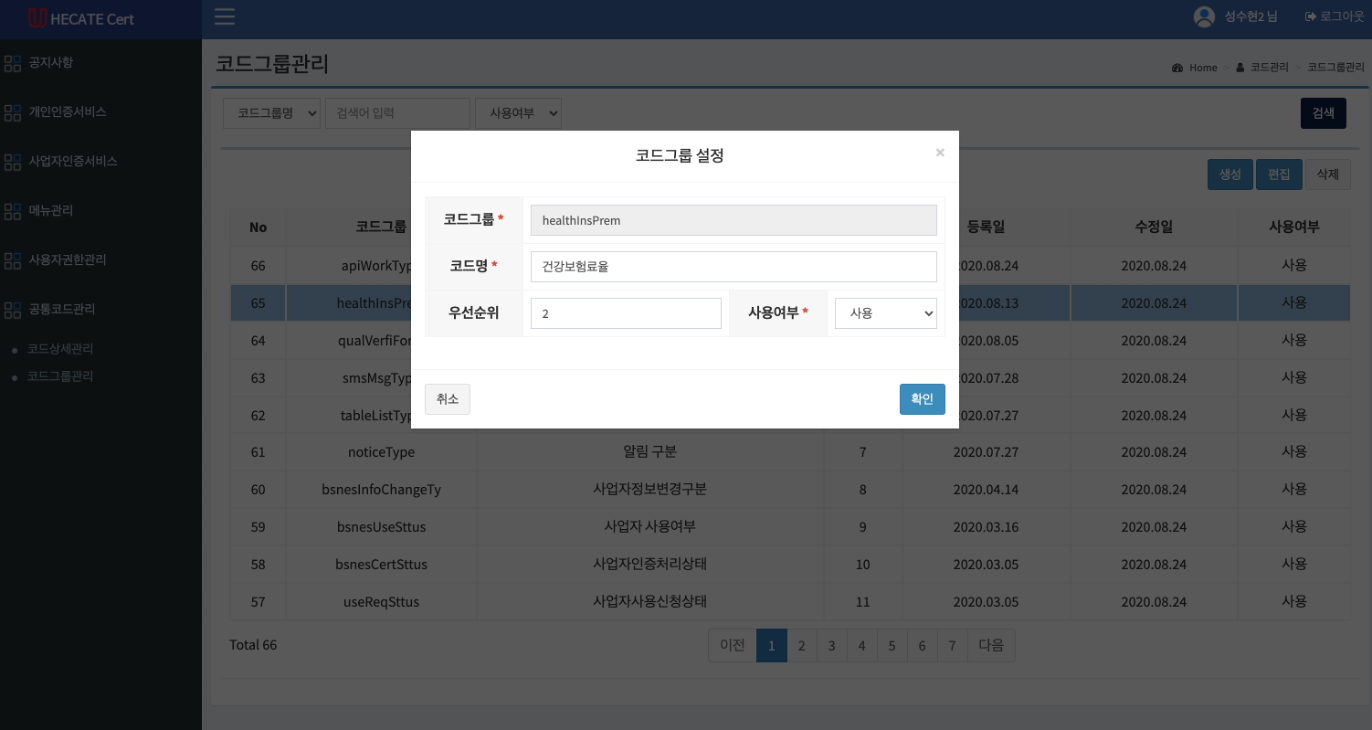
| 번호 | 기능 명칭 | 기능 설명 |
|---|---|---|
| 1 | 검색필터 | 1. . 코드그룹/코드그룹명, 사용여부(전체/사용/미사용) 카테고리를 선택한다. 2. 검색어를 입력 후 검색 버튼을 클릭 한다. |
| 2 | 공통코드그룹 생성 | 1. 공통코드그룹 목록의 우측 상단 생성 버튼을 클릭한다. 2. 공통코드그룹 설정 팝업에서 정보를 입력 후 우측 하단의 확인 버튼을 클릭한다. |
| 3 | 공통코드그룹 편집 | 1. 공통코드그룹 목록에서 편집할 공통코드그룹을 마우스 좌클릭하여 선택 후, 우측 상단 편집 버튼을 클릭한다. 2. 공통코드그룹 설정 팝업에서 정보를 수정 후 우측 하단의 확인 버튼을 클릭한다. |
| 4 | 공통코드그룹 삭제 | 1. 공통코드그룹 목록에서 삭제할 공통코드그룹을 마우스 좌클릭하여 선택 후, 우측 상단 삭제 버튼을 클릭한다. 2. 선택한 공통코드그룹을 삭제한다. |
